Page 1

Innehåll
Sony Ericsson K610i
Komma igång ..................... 4
Sätta ihop telefonen, SIM-kort, batteri,
sätta på, hjälp, flight mode, samtal,
aktivitetsmeny, PC Suite, kamera,
blogg.
Underhållning ................... 54
Musik- och videospelare, PlayNow™,
MusicDJ™, VideoDJ™, ringsignaler,
spel.
Anslutningar ..................... 62
Lära dig telefonen ............ 10
Knappar, menyer, navigering, ikoner,
genvägar, språk i telefonen, skriva
bokstäver, filhanteraren, minneskort.
Inställningar, Internet, RSS,
synkronisering, Bluetooth™,
USB-kabel, uppdateringstjänst.
Fler funktioner .................. 73
Ringa ................................. 21
Samtal, videosamtal, kontakter,
samtalslista, kortnummer,
röststyrning, samtalsalternativ,
grupper, visitkort.
Meddelanden .................... 36
SMS, MMS, röstmeddelanden, e-post,
Mina vänner.
Bildhantering .................... 49
Kamera, videokamera, blogg, bilder,
PhotoDJ™, teman.
Alarm, kalender, uppgifter, profiler,
tid och datum, SIM-kortlås o.s.v.
Felsökning ........................ 81
Hur ska jag göra när telefonen inte gör
som jag vill?
Viktig information ............. 86
Sony Ericssons webbplats, service
och support, säker och effektiv
användning, licensavtal för
slutanvändare, garanti,
konformitetsdeklaration
(declaration of conformity).
Index ................................. 95
This is the Internet version of the user's guide. © Print only for private use.
1Innehåll
Page 2

Sony Ericsson
UMTS 2100 GSM 900/1800/1900
Den här användarhandboken publiceras av Sony
Ericsson Mobile Communications AB utan några
garantier. Förbättringar och förändringar av den här
användarhandboken som är nödvändiga p.g.a.
typografiska fel, felaktigheter i aktuell information
eller förbättringar av programvara och/eller
utrustning kan göras av Sony Ericsson Mobile
Communications AB när som helst och utan
föregående meddelande. Sådana ändringar
kommer att tas med i nya utgåvor av den här
användarhandboken.
Alla rättigheter förbehållna.
©Sony Ericsson Mobile Communications AB,
2006
Publikationsnummer: SV/LZT 108 8551 R2A
Obs:
En del av de tjänster som beskrivs i den här
användarhandboken är inte tillgängliga i alla nät.
Det gäller också det internationella GSMnödnumret 112.
Om du är osäker på om du kan använda en viss
tjänst eller inte bör du kontakta nätoperatören eller
tjänstleverantören.
Innan du använder mobiltelefonen bör du läsa
kapitlen Föreskrifter för säker och effektiv
användning och Begränsad garanti.
Med din mobiltelefon kan du hämta, lagra och
vidarebefordra extra innehåll som till exempel
ringsignaler. Användningen av sådant innehåll
kan begränsas eller förbjudas genom tredje parts
rättigheter, inklusive men inte begränsat till
begränsningar i gällande upphovsrättslagstiftning.
Du, och inte Sony Ericsson, är helt och hållet
ansvarig för extra innehåll som du hämtar till eller
vidarebefordrar från din mobiltelefon. Innan du
använder sådant innehåll måste du kontrollera att
din användning av det är licensierad eller godkänd
på annat sätt. Sony Ericsson garanterar inte
korrekthet, integritet eller kvalitet för något extra
innehåll eller annat innehåll från tredje part. Under
inga omständigheter kan Sony Ericsson hållas
ansvarigt för att du använder extra innehåll eller
annat innehåll från tredje part på ett felaktigt sätt.
Bluetooth™ är ett varumärke eller registrerat
varumärke som tillhör Bluetooth SIG Inc.
PlayNow, MusicDJ, PhotoDJ och VideoDJ är
varumärken eller registrerade varumärken som
tillhör Sony Ericsson Mobile Communications AB.
Memory Stick Micro™ och M2™ är registrerade
varumärken som tillhör Sony Corporation.
Real är ett varumärke eller ett registrerat varumärke
som tillhör RealNetworks, Inc. RealPlayer
Mobile ingår i licensen från RealNetworks, Inc.
Copyright 1995-2004, RealNetworks, Inc. Alla
rättigheter förbehålles.
Adobe™ Photoshop™ Album Starter Edition är ett
varumärke eller registrerat varumärke som tillhör
Adobe Systems Incorporated.
Microsoft, Windows och PowerPoint är
registrerade varumärken eller varumärken som
tillhör Microsoft Corporation i USA och i andra
länder.
Mac OS är ett varumärke som tillhör Apple
Computer, Inc., registrerat i USA och i andra
länder.
T9™-inmatning är ett varumärke eller ett registrerat
varumärke som tillhör Tegic Communications.
T9™-inmatning är licensierat under ett eller flera
av följande: U.S. Pat. Nos. 5,818,437, 5,953,541,
5,187,480, 5,945,928 och 6,011,554; Canadian Pat.
No. 1,331,057, United Kingdom Pat. No.
2238414B; Hong Kong Standard Pat. No.
HK0940329; Republic of Singapore Pat. No. 51383;
Euro.Pat. No. 0 842 463(96927260.8) DE/DK, FI,
FR, IT, NL, PT, ES, SE, GB. Patentsökt i hela
världen.
Java och alla Java-baserade varumärken och
logotyper är varumärken eller registrerade
varumärken som tillhör Sun Microsystems, Inc.
i USA och i andra länder.
®
for
2 Innehåll
This is the Internet version of the user's guide. © Print only for private use.
Page 3

Licensavtal för slutanvändare för Sun™ Java™
J2ME™.
Smart-Fit Rendering är ett varumärke eller
registrerat varumärke som tillhör ACCESS CO.,
LTD. i Japan och i andra länder.
1 Restriktioner: Programvaran är konfidentiell,
copyrightskyddad information som tillhör Sun.
Äganderätten tillhör Sun och/eller Suns
licensgivare. Kunden får inte ändra, dekompilera,
ta isär, dekryptera, extrahera eller på annat sätt
återskapa utvecklingsprocessen för programvaran.
Delar av eller hela programvaran får inte hyras ut,
spridas eller vidare licensieras.
2 Exportbestämmelser: Programvaran, inklusive
tekniska data, lyder under USA:s
exportkontrollagar, däribland U.S. Export
Administration Act och dess associerade
bestämmelser, och kan omfattas av export- eller
importbestämmelser i andra länder. Kunden
accepterar att noggrant följa alla sådana
bestämmelser, och är medveten om att han eller
hon ansvarar för att anskaffa licenser för export,
återexport eller import av programvaran.
Programvaran får inte hämtas från Internet eller
på andra sätt exporteras eller återexporteras (i) till
följande länder (eller till medborgare eller boende
i dessa länder): Kuba, Irak, Iran, Nordkorea, Libyen,
Sudan, Syrien (listan kan ändras), eller till något
annat land som USA infört handelsembargo mot;
eller (ii) till någon som finns på U.S. Treasury
Departments lista över Specially Designated
Nations eller U.S. Commerce Departments Table
of Denial Orders.
3 Begränsade rättigheter: Användning, kopiering
eller spridning från USA:s regering lyder under
restriktionerna som anges i klausulerna Rights in
Technical Data and Computer Software i DFARS
252.227-7013(c) (1) (ii) och FAR 52.227-19(C) (2)
när de är tillämpliga.
Upphovsrätten till delar av programvaran i den här
produkten ägs av © SyncML initiative Ltd. (1999–
2002). Alla rättigheter förbehållna.
Andra produkter och företagsnamn som nämns här
kan vara varumärken som tillhör respektive ägare.
Andra eventuella rättigheter som inte uttryckligen
beviljas häri förbehålles.
Bilderna i publikationen är endast illustrativa
och skall inte betraktas som exakta avbildningar
av telefonen.
Symboler för instruktioner
Följande konventioner används
i användarhandboken:
Obs:
En tjänst eller en funktion är näteller abonnemangsberoende.
Kontakta nätoperatören om
du vill ha mer information.
% Se även sidan...
} Använd en valknapp eller
navigeringsknapp för att bläddra
och välja
Tryck mitt på
navigeringsknappen.
Tryck på navigeringsknappens
övre del.
Tryck på navigeringsknappens
nedre del.
Tryck på navigeringsknappens
vänstra del.
Tryck på navigeringsknappens
högra del.
% 14 Navigering.
This is the Internet version of the user's guide. © Print only for private use.
3Innehåll
Page 4

Komma igång
Sätta ihop telefonen, SIM-kort, batteri,
sätta på, hjälp, flight mode, samtal,
aktivitetsmeny, PC Suite, kamera,
blogg.
Mer information och material finns
att hämta på www.sonyericsson.com/
support.
Sätta ihop telefonen
Använda telefonen
1 Sätt i SIM-kortet och batteriet.
2 Ladda batteriet.
3 Slå på telefonen.
SIM-kort
När du skaffar ett abonnemang hos
en nätoperatör får du ett SIM-kort
(Subscriber Identity Module). SIMkortet innehåller en datorkrets där
bland annat information om ditt
telefonnummer, de tjänster som ingår
i abonnemanget och namn och
telefonnummer för dina kontakter
lagras.
Spara kontaktinformation på SIM-kortet
innan du flyttar det till en annan telefon.
Kontakter kan t.ex. vara sparade
i telefonminnet.
PIN-kod
Du måste kanske ha en PIN-kod
(Personal Identity Number) till SIMkortet för att kunna starta telefonen
och aktivera tjänsterna. När du anger
PIN-koden visas varje siffra som
en asterisk, *, om inte PIN-koden
börjar med samma siffror som ett
nödnummer, till exempel 112.
På så sätt kan du alltid se och ringa
nödnummer utan att behöva ange
någon PIN-kod. Tryck på om
du vill ångra felaktiga inmatningar.
Om du anger fel PIN-kod tre gånger
i rad visas PIN-koden spärrad. För att
låsa upp SIM-kortet måste du ange
din PUK-kod (Personal Unblocking Key):
% 78 SIM-kortlås.
Batteri
Vissa funktioner drar mer batteri
än andra och kan göra att telefonen
måste laddas oftare. Om samtalseller passningstiden blir allt kortare
bör du byta ut batteriet. Använd
endast batterier som godkänts
av Sony Ericsson
% 89 Batteri.
4 Komma igång
This is the Internet version of the user's guide. © Print only for private use.
Page 5

SIM-kort och batteri
Sätta i SIM-kortet och batteriet
1 Ta bort batterilocket genom att trycka
på det och skjuta det som bilden visar.
2 Skjut in SIM-kortet i fästet med
kontakterna nedåt.
3 Sätt i batteriet med etikettsidan uppåt
och se till att kontakterna är vända
mot varandra.
4 Skjut batterilocket på plats.
Ladda batteriet
≈ 30 min.
≈ 2,5 tim.
1 Sätt i laddarens kontakt med
symbolen vänd uppåt.
2 Det kan dröja upp till 30 minuter innan
batteriikonen visas.
3 Vänta cirka 2,5 timmar eller tills
batteriikonen visar att batteriet
är fulladdat. Tryck på en knapp
för att aktivera skärmen.
4 Dra ur laddarens kontakt.
Slå på telefonen
Se till att telefonen är laddad och
att SIM-kortet är isatt innan du slår
på telefonen. Använd sedan
inställningsguiden för att snabbt
och enkelt förbereda telefonen
för användning.
This is the Internet version of the user's guide. © Print only for private use.
5Komma igång
Page 6

Sätta på telefonen
1 Håll intryckt. Det kan ta några
minuter att starta telefonen första
gången.
2 Välj om du vill använda telefonen i:
• Normal – full funktionalitet eller
• Flight mode – begränsad
funktionalitet med nät- och
Bluetooth™-funktioner avstängda
7 Menyn
%
Flight mode.
3 Ange PIN-koden för SIM-kortet,
om den efterfrågas.
4 När du sätter på telefonen första
gången anger du vilket språk som
menyalternativen i telefonen ska
visas på.
5 } Ja om du vill använda
inställningsguiden.
6 Följ instruktionerna för att slutföra
installationen.
Om telefonen har förinställts behöver
du eventuellt inte göra fler inställningar.
Om du använder Hämta inställn.
måste du registrera telefonen hos
Sony Ericsson. Ett SMS skickas.
Ingen personlig information överförs
till eller bearbetas av Sony Ericsson.
Kontakta nätoperatören eller
tjänstleverantören om inställningarna
inte är gjorda.
Vänteläge
När du har slagit på telefonen och
angett PIN-koden visas namnet på
din nätoperatör på displayen. Det
kallas för vänteläge.
Hjälpinformation i telefonen
Du har alltid tillgång till hjälp och
information i telefonen.
Använda inställningsguiden
} Inställningar } fliken Allmänt
} Inställningsguiden och välj ett
alternativ:
• Hämta inställn.
• Grundl. inställning
• Tips och trick
Visa information om funktioner
Bläddra till en funktion } Mer } Info,
om detta är tillgängligt.
6 Komma igång
This is the Internet version of the user's guide. © Print only for private use.
Page 7

Visa en demonstration
} Underhållning } Introduktion.
Hämta inställn.
Ställ automatiskt in de
telefonfunktioner som använder
Internet: Internet, MMS, e-post,
Mina vänner, synkronisering,
uppdateringstjänst, blogg och
direktuppspelning.
Du kan använda Hämta inställn. om
SIM-kortet stöder tjänsten, telefonen
är ansluten till ett nät, den har startats
i normalläge och inte redan har
förinstallerade inställningar.
Kontakta nätoperatören eller
tjänstleverantören om inställningarna
inte är gjorda.
Menyn Flight mode
Om du slår på telefonen och menyn
Flight mode är aktiverad kan du välja
mellan Normal med full funktionalitet
och Flight mode med begränsad
funktionalitet. Mottagare för nät och
Bluetooth stängs av för att förhindra
störningar i känslig utrustning. I ett
flygplan kan du t.ex. inte ringa men
spela upp musik och skriva SMS som
kan skickas vid ett senare tillfälle.
Följ gällande regler och flygpersonalens
instruktioner om du vill använda
elektronisk utrustning ombord.
Visa alternativ på menyn Flight mode
} Inställningar och bläddra till fliken
Allmänt } och välj ett alternativ.
Ringa samtal
Telefonen måste vara i normalläge
(inte i flight mode).
Ringa
1 Ange ett telefonnummer
(med utlandsprefix och riktnummer
vid behov).
2 } Ringa för att ringa ett röstsamtal
eller } Mer } Ring videosamtal för
att ringa ett videosamtal.
3 } Mer för alternativ under samtalet.
4 Tryc k på } Avsluta när du vill avsluta
samtalet.
Koppla ihop två samtal till ett
konferenssamtal
1 Ring upp den första personen som
du vill ska delta i konferensen.
2 } Mer Tryck på } Parkera om du vill
parkera det pågående samtalet.
3 Ring upp den andra personen.
4 } Mer } Koppla samtal.
This is the Internet version of the user's guide. © Print only for private use.
7Komma igång
Page 8

Aktivitetsmenyn
Du kan öppna aktivitetsmenyn från de
flesta platser i telefonen. Från menyn
kan du granska och hantera nya
händelser och få åtkomst till
bokmärken och genvägar.
Öppna och stänga aktivitetsmenyn
Tryck på .
Flikar på aktivitetsmenyn
• Nya händ. – t.ex. obesvarade
samtal och olästa meddelanden.
När en ny händelse inträffar visas
fliken. Tryck på om du
vill radera en händelse från
händelsefliken. Nya händelser kan
också ställas in så att de visas som
pop-up-text, } Inställningar } fliken
Allmänt } Nya händ. } Pop-up.
• Aktiva program – program som
körs i bakgrunden. Markera ett
program om du vill gå tillbaka till
det eller tryck på om du vill
avsluta det.
• Mina genvägar – lägg till, radera
och ändra ordningen på
genvägarna. Övriga program stängs
eller minimeras i och med att du
väljer en genväg och programmet
öppnas.
• Internet – dina Internetbokmärken.
Övriga program stängs eller
minimeras i och med att du väljer
ett bokmärke och webbläsaren
öppnas.
Programmet PC Suite
Utöka telefonens användning genom
att installera programmet PC Suite på
datorn. Då kan du t.ex. synkronisera
telefonens kalender med kalendern
i datorn.
Installera programmet PC Suite
1 Slå på datorn och sätt i den cd-skiva
som medföljde telefonen i datorns cdenhet. Cd:n startar automatiskt och
installationsfönstret öppnas.
2 Datorn: Välj ett språk och klicka
på OK.
3 Datorn: Klicka på Installera i PC Suite-
fönstret och följ anvisningarna på
skärmen. När installationen är slutförd
visas en ikon för PC Suite på datorns
skrivbord.
Den senaste versionen av PC Suite finns
på www.sonyericsson.com/support.
8 Komma igång
This is the Internet version of the user's guide. © Print only for private use.
Page 9

Ta bilder och spela
in videoklipp
Zooma in
och ut
Skärmalternativ
Skärmalternativ
(längst ned till höger)
Växla mellan kamera/video eller
Justera ljusstyrka eller
Ta en bild eller spela in ett videoklipp
1 Håll intryckt i vänteläget
för att aktivera kameran.
2 Använd navigeringsknappen
för att växla mellan kameran
och videokameran.
Ta bilder
Spela in videoklipp
Radera
Bakåt
3 Kamera: Tryck på om du vill ta
en bild.
Video: Tryck på om du vill börja
spela in. Tryck på en gång till när
du vill stoppa inspelningen.
Dina bilder och videoklipp sparas
automatiskt i Filhanteraren
} Kameraalbum
.
4 Tryck på för att gå tillbaka till
sökaren om du vill ta en ny bild eller
spela in ett annat videoklipp.
För att stänga av kameran eller
videokameran håller du intryckt.
Din personliga webbsida
Publicera bilderna på en webbsida.
Telefonen skapar en webbsida åt dig.
Blogga en bild
1 Ta en bild } Mer } Skicka till blogg.
2 Följ instruktionerna första gången
du använder funktionen.
3 Lägg till rubrik och text } OK
} Publicera.
4 Du får ett SMS med webbadress
och inloggningsuppgifter.
This is the Internet version of the user's guide. © Print only for private use.
9Komma igång
Page 10

Lära dig telefonen
Knappar, menyer, navigering, ikoner, genvägar, språk i telefonen, skriva bokstäver,
filhanteraren, minneskort.
Översikt över telefonen
1
10
11
2
3
4
5
6
7
8
9
Symbolerna på knapparna kan variera.
10 Lära dig telefonen
This is the Internet version of the user's guide. © Print only for private use.
12
13
14
15
16
17
18
12
19
16
2
Page 11

1 Sätta på/stänga av
2 Spela upp/pausa
3 Skärm
4 Valknapp
5 Internetknapp
6 Knappen Tillbaka
7 Navigeringsknapp/kontroll för musikspelare
8 Kortplats för Memory Stick Micro™ (M2™) (under locket)
9 Knapp för knapplås
10 Högtalare för örat
11 Videosamtalskamera
12 Volym, knappar för digital zoomning
13 Valknapp
14 Knapp för aktivitetsmenyn
15 Rensa
16 Kameraknapp
17 Tyst läge
18 Uttag för laddare, handsfree-enhet och USB-kabel
19 Kameralins
Mer information finns i
This is the Internet version of the user's guide. © Print only for private use.
% 14 Navigering
11Lära dig telefonen
Page 12

Menyöversikt
PlayNow™* Internet* Underhållning
Onlinetjänster*
Spel
Videospelare
VideoDJ™
PhotoDJ™
MusicDJ™
Fjärrstyrning
Spela in ljud
Introduktion
Kamera Meddelanden Musikspelare
Skriv nytt
Inkorgen
E-post
RSS-läsare
Utkast
Utkorgen
Skickat
Sparade medd.
Mina vänner*
Ring röstbrevl.
Mallar
Inställningar
Filhanteraren*/** Kontakter Videosamtal
Kameraalbum
Musik
Bilder
Videoklipp
Teman
Webbsidor
Spel
Program
Annat
Ny kontakt
Nu spelas
Artister
Låtar
Spellistor
12 Lära dig telefonen
This is the Internet version of the user's guide. © Print only for private use.
Page 13

Samtal** Hjälpredor
Alarm
Alla Mottagna Uppringda Obesvarade
Program
Kalender
Uppgifter
Anteckningar
Synkronisering
Timer
Tidtagarur
Miniräknare
Kodminne
Inställningar**
Allmänt
Profiler
Tid och datum
Språk
Uppdateringstjänst
Röststyrning
Nya händelser
Genvägar
Säkerhet
Inställningsguiden
Telefonstatus
Total återställning
* Vissa menyer är operatörs-, nät- och abonnemangsberoende.
** Använd navigeringsknappen för att flytta dig mellan flikar i undermenyerna. Mer information finns i
% 14 Navigering.
Ljud och signaler
Ringvolym
Ringsignal
Tyst läge
Ökande ringsignal
Vibratorsignal
Meddelandesignal
Knappljud
Display
Bakgrundsbild
Teman
Startskärm
Skärmsläckare
Storlek på klocka
Ljusstyrka
Vilolägesklocka
Red. linjenamn*
Samtal
Vidarekoppla
Växla till linje 2*
Hantera samtal
Tid och kostnad*
Visa/dölj mitt nr
Handsfree
Kommunikation*
Bluetooth
USB
Synkronisering
Telefonhantering
Mobilnät
Datakomm.
Internetinställn.
Strömningsinst.
Tillbehör
This is the Internet version of the user's guide. © Print only for private use.
13Lära dig telefonen
Page 14

Navigering
Huvudmenyerna visas som ikoner.
Vissa undermenyer innehåller flikar.
Bläddra till en flik genom att trycka på
navigeringsknappens högra eller
vänstra del.
Knapp
Gå till huvudmenyerna eller välj ett markerat objekt.
Förflytta dig i menyer och på flikar.
Tryck för att välja alternativen som visas ovanför knapparna
på skärmen.
Gå tillbaka en nivå i menyerna. Håll knappen intryckt om du
vill återgå till vänteläget eller avsluta en funktion.
Tryck på knappen om du vill ta bort objekt, till exempel bilder,
ljud och kontakter.
Håll knappen intryckt under ett samtal om du vill stänga
av mikrofonen.
Öppna webbläsaren.
Öppna aktivitetsmenyn
% 8 Aktivitetsmenyn.
Öppna eller minimera Musikspelare.
Håll knappen intryckt om du vill ta en bild eller spela in ett videoklipp.
Håll knappen intryckt om du vill ringa upp röstbrevlådan
(om den har aktiverats).
– Håll en av dessa knappar intryckt om du vill nå en kontakt som börjar
på en specifik bokstav.
14 Lära dig telefonen
This is the Internet version of the user's guide. © Print only for private use.
Page 15

– Tryck på en sifferknapp och sedan på } Ringa för att använda
} Info Skaffa mer information, förklaringar till och tips om vissa tjänster,
} Mer Öppna en lista med alternativ. Vilka alternativ som visas i listan beror
kortnummer.
Tryc k på
om du vill ha genvägar när du använder webbläsaren.
Visa en genvägslista när du använder kameran.
Tryc k på } Lås eller Lås upp om du vill låsa eller låsa upp
telefonknapparna.
Stäng av ringsignalen när du tar emot ett samtal.
Håll denna knapp intryckt om du vill ställa in telefonen på tyst läge.
Alarmet ljuder även om telefonen är i tyst läge.
Visa statusinformation i vänteläget.
Höj volymen under ett samtal eller när du använder Musikspelare.
Zooma ut när du använder kameran eller visar bilder.
Håll knappen intryckt om du vill hoppa ett spår bakåt.
Tryck två gånger om du vill avvisa ett samtal.
Håll knappen intryckt om du vill använda röstuppringning eller säg
det magiska ordet (om det har aktiverats) (
Sänk volymen under ett samtal eller när du använder Musikspelare.
Zooma in när du använder kameran eller visar bilder.
Håll knappen intryckt om du vill hoppa ett spår framåt.
Håll knappen intryckt om du vill använda röstuppringning eller säg
det magiska ordet (om det har aktiverats) (
menyer och funktioner i telefonen
på var du befinner dig i menyerna.
% 64 Använda Internetgenvägar eller snabbknappar
% 29 Röstuppringning).
% 29 Röstuppringning).
% 6 Hjälpinformation i telefonen.
This is the Internet version of the user's guide. © Print only for private use.
15Lära dig telefonen
Page 16

Statusfält
Några av de ikoner som kan visas:
Ikon Beskrivning
3G-nätet (UMTS) är tillgängligt.
Signalstyrka för GSM-nätet.
Batteristatus.
Batteriet laddas, visas
tillsammans med ikonen för
batteristatus.
Missat samtal.
SMS har tagits emot.
E-postmeddelande har tagits
emot.
MMS har tagits emot.
Röstmeddelande har tagits
emot.
Pågående samtal.
Knapplåset är aktiverat.
Handsfree-enhet är ansluten.
Kalenderpåminnelse.
Uppgiftspåminnelse.
Genvägar
Använd genvägar om du snabbt vill
komma till en meny. Du kan använda
de fördefinierade genvägarna för
navigeringsknappen om du snabbt
vill nå vissa funktioner. Redigera
genvägarna för navigeringsknappen
så att de passar dig.
Använda genvägar
I vänteläget går du till menyerna
genom att trycka på och sedan
ange menyns nummer.
Menynumreringen börjar från den
översta vänstra ikonen och flyttas
sedan nedåt rad för rad. Tryck till
exempel på om du vill välja
det femte menyobjektet. Om du
vill gå till det tionde, elfte eller tolfte
menyobjektet trycker du på ,
eller . Håll intryckt om du vill
återgå till vänteläge.
Använda genvägar för
navigeringsknappen
I vänteläget går du till en
genvägsmeny eller funktion genom
att trycka på , , eller .
16 Lära dig telefonen
This is the Internet version of the user's guide. © Print only for private use.
Page 17

Redigera en genväg för
navigeringsknappen
} Inställningar } fliken Allmänt
} Genvägar och välj en genväg
} Redigera.
Språk som används
i telefonen
Välj det språk som telefonmenyerna
ska visas på och som ska användas
när du skriver in text.
Ändra det språk som används
i telefonen
} Inställningar } fliken Allmänt
} Språk } Telefonspråk. Välj ett
språk.
I vänteläget kan du även trycka:
• 8888 för automatiskt språk.
• 0000 för engelska.
På de flesta SIM-kort ställs menyspråket
automatiskt in på det språk som talas i
det land där SIM-kortet köptes. I annat
fall är det förinställda språket engelska.
Välja språk för skriven text
1 } Inställningar } fliken Allmänt
} Språk } Inmatningsspråk.
2 Bläddra till det språk som du vill
använda och markera det. } Spara
för att stänga menyn.
Skriva bokstäver
Skriv bokstäver på ett av följande sätt
(textinmatningsmetoder), när du
exempelvis skriver meddelanden:
• Vanlig textinmatning
• T9™-inmatning
Ändra textinmatningsmetod
Håll intryckt innan eller medan
du skriver bokstäver om du vill byta
inmatningsmetod.
Ändra inmatningsspråket
Håll intryckt innan eller medan
du skriver bokstäver och välj ett annat
inmatningsspråk.
Alternativ när du skriver in bokstäver
} Mer om du vill ta fram fler alternativ
när du skriver meddelanden.
Skriva bokstäver på vanligt sätt
• Tryck på – tills önskat tecken
visas.
• Tryck på om du vill växla mellan
versaler och gemener.
• Håll – intryckt om du vill
skriva in siffror.
• Tryck på om du vill radera
bokstäver eller siffror.
• Tryck på om du vill använda
de vanligaste skiljetecknen.
• Tr yck på f ör att lägga till ett
blanksteg.
This is the Internet version of the user's guide. © Print only for private use.
17Lära dig telefonen
Page 18

T9™-inmatning
För T9™-inmatning används en
inbyggd ordlistefunktion som
identifierar de vanligaste orden för
en serie knapptryckningar. Du trycker
därför endast en gång på varje knapp,
även om den bokstav du vill ange inte
är den första bokstaven för knappen.
Skriva bokstäver med T9-inmatning
1 För att du ska kunna skriva in text
måste du använda en textbaserad
funktion, till exempel } Meddelanden
} Skriv nytt } SMS.
2 Om du till exempel vill skriva ”land”
trycker du på , , , .
3 Om du vill använda det ord som visas
trycker du på för att godkänna
ordet och lägga till ett blanksteg.
Om du vill godkänna ett ord utan att
lägga till ett blanksteg använder du .
Om ordet som visas inte är det
önskade trycker du på eller
flera gånger för att visa fler ordförslag.
Godkänn ett ord och lägg till ett
blanksteg med .
4 Fortsätt skriva meddelandet. Om
du vill skriva ett skiljetecken trycker
du på och sedan eller
upprepade gånger. Tryck på
för att godkänna tecknet och lägga
till ett blanksteg.
Lägga till ord i ordlistan för
T9-textinmatning
1 Tryck på } Mer } Redigera ord
medan du skriver in bokstäver.
2 Använd vanlig textinmatning och
redigera ordet. Använd och
för att navigera mellan bokstäverna.
Om du vill radera ett tecken trycker
du på . Om du vill radera ett helt
ord håller du ned .
När du har redigerat ordet trycker du
på } Infoga. Ordet läggs till i ordlistan
för T9-textinmatning. Nästa gång
du börjar skriva ordet med hjälp av
T9-inmatningsmetoden visas det
som ett ordförslag.
T9 för nästa ord
När du skriver ett meddelande kan
nästa ord förutsägas med hjälp av
T9-inmatning om det tidigare har
använts i en mening.
Aktivera och inaktivera T9 för
nästa ord
Tryck på } Mer } Inmatningsalt.
} T9 nästa ord medan du skriver
in bokstäver.
Använda T9 för nästa ord
Tryck på för att godkänna ett
tecken eller fortsätta när du skriver
bokstäver.
18 Lära dig telefonen
This is the Internet version of the user's guide. © Print only for private use.
Page 19

Filhanteraren
Använd filhanteraren när du vill
hantera objekt, t.ex. bilder, videoklipp,
musik, teman, webbsidor, spel
och program, som har sparats i
telefonminnet eller på minneskortet.
Memory Stick Micro™ (M2™)
Telefonen kan hantera minneskortet
Memory Stick Micro™ (M2™). Det ger
mer lagringsutrymme så att du kan
spara filer som innehåller t.ex. bilder
och musik.
Sätta i och ta ur ett minneskort
1 Ta bort batterilocket.
2 Sätt i minneskortet så som bilden visar
(med kontakterna nedåt).
3 Tryck på kortets kant så att det lossnar
och går att flytta.
Du kan också flytta och kopiera filer
mellan en dator och minneskortet.
När minneskortet är isatt i telefonen
sparas filer automatiskt först på det
och sedan i telefonminnet.
Skapa undermappar som du kan flytta
eller kopiera filer till. Spel och program
kan flyttas inom mapparna Spel och
Program och från telefonminnet till
minneskortet. Filer som inte känns
igen sparas i mappen Annat. När du
hanterar filer kan du markera flera eller
samtliga filer i en mapp samtidigt.
Detta gäller alla objekt utom Spel
och Program.
Minnesstatus
Om det tillgängliga minnet är fullt
kan du inte spara några filer förrän
befintligt innehåll har tagits bort.
Kontrollera telefonens och
minneskortets minnesstatus genom
att markera en mapp } Mer
} Minnesstatus.
Menyflikar i filhanteraren
Filhanteraren är uppdelad i tre flikar
med ikoner som visar var respektive
filer sparas.
This is the Internet version of the user's guide. © Print only for private use.
19Lära dig telefonen
Page 20

• Alla filer – allt innehåll i telefonminnet
och på minneskortet.
• På Memory Stick – allt innehåll
på minneskortet.
• I telefonen – allt innehåll
i telefonminnet.
Filinformation
Visa filinformation genom att markera
den } Mer } Information. Objekt som
överförs till telefonen eller som tas
emot med någon av de tillgängliga
överföringsmetoderna kan vara
upphovsrättsskyddad. Om en fil
är skyddad kan du kanske
inte kopiera eller skicka den.
En upphovsrättsskyddad fil har
en nyckelsymbol.
Använda en fil från filhanteraren
1 } Filhanteraren och öppna en mapp.
2 Bläddra till en fil } Mer.
Flytta eller kopiera en fil till minnet
1 } Filhanteraren och välj en mapp.
2 Bläddra till en fil } Mer } Hantera fil
} Flytta för att flytta filen eller } Mer
} Hantera fil } Kopiera för att kopiera
filen.
3 Markera för att flytta eller kopiera filen
till Telefon eller Memory Stick } Välj.
Flytta eller kopiera filer till en dator
% 71 Överföra filer med USB-kabeln.
Skapa en undermapp
1 } Filhanteraren och öppna en mapp.
2 } Mer } Ny mapp och ange ett namn
för mappen.
3 } OK för att spara mappen.
Markera flera filer
1 } Filhanteraren och öppna en mapp.
2 } Mer } Markera } Markera flera.
3 Bläddra till önskade filer } Markera
eller Avmark.
Markera alla filer i en mapp
} Filhanteraren och öppna en mapp
} Mer } Markera } Välj alla.
Radera en fil eller en undermapp från
filhanteraren
1 } Filhanteraren och öppna en mapp.
2 Bläddra till en fil } Mer } Radera.
Alternativ för minneskort
Kontrollera minnesstatus eller
formatera minneskortet om du vill
radera all information.
Använda minneskortsalternativ
} Filhanteraren och välj fliken På
Memory Stick } Mer för alternativ.
20 Lära dig telefonen
This is the Internet version of the user's guide. © Print only for private use.
Page 21

Ringa
Samtal, videosamtal, kontakter,
samtalslista, kortnummer, röststyrning,
samtalsalternativ, grupper, visitkort.
Ringa och ta emot samtal
När du vill ringa och ta emot samtal
sätter du på telefonen och ser
till att du befinner dig inom nätets
täckningsområde.
telefonen. Ringa videosamtal
% 23 Videosamtal.
Nät
När du slår på telefonen väljer den
automatiskt ut ditt eget nät om du är
inom dess täckningsområde. Om du
inte befinner dig i täckningsområdet
kan du använda ett annat nät, förutsatt
att din nätoperatör har ett avtal som
tillåter detta. Det här kallas roaming.
Markera det nät som du vill använda
eller lägg till ett nät i listan över
önskade nät. Du kan också ändra
den ordning i vilken näten väljs under
en automatisk sökning.
Visa tillgängliga nätalternativ
} Inställningar och använd eller
för att bläddra till fliken
Kommunikation } Mobilnät.
% 5 Slå på
Telefonen växlar automatiskt mellan
näten GSM och 3G (UMTS) beroende
på vilket som är tillgängligt. Vissa
nätoperatörer tillåter att du växlar nät
manuellt eftersom sökningen efter nät
som inte är tillgängliga drar mycket
batteri.
Växla mellan nät
1 } Inställningar } Kommunikation
} Mobilnät } GSM/3G-nät.
2 } GSM och 3G (automatiskt) eller
} Endast GSM.
Mer information får du från
nätoperatören.
Ringa
1 Ange ett telefonnummer
(med utlandsprefix och riktnummer
vid behov).
2 } Ringa för att ringa ett röstsamtal
eller } Mer för att visa alternativ,
exempelvis Ring videosamtal
% 23 Videosamtal.
3 Tryc k på } Avsluta när du vill avsluta
samtalet.
Du kan ringa upp nummer från
kontakterna och samtalslistan,
% 24 Kontakter och % 27 Samtalslista.
Du kan också använda röststyrning för
att ringa samtal
% 28 Röststyrning.
This is the Internet version of the user's guide. © Print only for private use.
21Ringa
Page 22

Ringa utlandssamtal
1 Håll intryckt tills tecknet + visas.
2 Ange landsnumret, riktnumret (utan
inledande nolla) och telefonnumret.
} Ringa för att ringa ett röstsamtal
eller } Mer } Ring videosamtal för
att ringa ett videosamtal.
Ringa upp ett tidigare nummer
Om en samtalskoppling misslyckas
och Försöka igen? visas } Ja.
Håll inte telefonen mot örat när du väntar.
När samtalet kopplas hörs en hög signal
från telefonen.
Ta emot eller avvisa ett samtal
} Svara eller } Upptaget.
Stänga av mikrofonen
1 Håll intryckt.
2 Håll intryckt igen när du
vill återuppta samtalet.
Sätta på och stänga av högtalarna
under ett röstsamtal
} Mer } Sätt på högtalare eller Stäng
av högtal.
Håll inte telefonen mot örat när du
använder högtalaren. Om du gör det
finns det risk för att din hörsel skadas.
Ändra volymen för öronhögtalaren
Tryck på eller om du
vill höja eller sänka volymen för
högtalaren under ett samtal.
Obesvarade samtal
När aktivitetsmenyn har angetts som
standard visas obesvarade samtal
på fliken Nya händelser i vänteläget.
Om pop-up har angetts som standard
visas Obesvarade i vänteläget
% 8 Aktivitetsmenyn.
Kontrollera obesvarade samtal
i vänteläget
• Om aktivitetsmenyn har angetts som
standard trycker du på och
använder eller för att bläddra till
fliken Nya händelser. Använd eller
för att välja ett nummer och
} Ringa för att ringa upp.
• Om pop-up har angetts som standard
trycker du på } Samtal och använder
eller för att bläddra till fliken
Obesvarade. Använd eller för
att välja ett nummer och } Ringa för
att ringa upp.
Nödsamtal
Din telefon hanterar de internationella
nödnumren, till exempel 112 och 911.
Det betyder att de numren normalt kan
användas för att ringa nödsamtal i alla
länder, med eller utan SIM-kort, om
22 Ringa
This is the Internet version of the user's guide. © Print only for private use.
Page 23

det finns ett 3G-nät (UMTS-nät) eller
GSM-nät inom täckningsområdet.
I vissa länder kan det finnas andra, lokala
nödnummer. Din nätoperatör kan därför
ha sparat ytterligare, lokala nödnummer
på SIM-kortet.
Ringa ett nödsamtal
Skriv 112 (det internationella
nödnumret) och tryck på } Ringa.
Visa lokala nödsamtalsnummer
} Kontakter } Mer } Alternativ
} Specialnummer } Nödnummer.
Videosamtal
Se en person på skärmen under
ett samtal.
Innan du börjar
För att ringa videosamtal måste både
du och personen du ringer till ha ett
abonnemang som stöder 3G (UMTS)
och du måste befinna dig i
täckningsområdet för ett 3G-nät
(UMTS-nät). 3G (UMTS) är tillgängligt
när en 3G-ikon visas i statusfältet.
Demo-läge för videosamtal
Du kan använda de flesta videosamtalsfunktioner utan att ringa
ett videosamtal om du till exempel
vill förbereda en vy innan du ringer.
} Vid.samt.
This is the Internet version of the user's guide. © Print only for private use.
Ringa videosamtal
När du har tillgång till 3G (UMTS) kan
du ringa ett videosamtal på något av
följande sätt:
• Ange telefonnumret (med
utlandsprefix och riktnummer
vid behov) och tryck på } Mer
} Ring videosamtal.
• Kontakter och markera den kontakt
som du vill ringa upp. Använd eller
för att välja ett nummer } Mer
} Ring videosamtal.
• Vid.samt. } Ring... } Kontakter för att
hämta ett telefonnummer } Ring eller
ange ett telefonnummer } Ring.
Zooma in eller ut den utgående
videon
Tryck på för att zooma in den
utgående videon och för att
zooma ut.
Svara på ett inkommande
videosamtal
} Svara.
Avsluta ett videosamtal
} Avsluta.
Alternativ för videosamtal
} Mer för följande alternativ:
• Växla kamera – om du vill växla
mellan huvudkameran och
videosamtalskameran. Använd
23Ringa
Page 24

huvudkameran för att visa mottagaren
en helbild av omgivningen.
• Stäng av kameran/Sätt på kamera –
sätt på och stäng av videokameran.
En alternativ bild visas när kameran
är avstängd.
• Spara bild – spara bilden som visas
i det stora fönstret, till exempel bilden
på den som ringer det inkommande
samtalet.
• Kamera – alternativ
• Ljusstyrka – justera nivån för
den utgående bilden.
• Aktivera mörkerl. – använd vid
dåliga ljusförhållanden. Den här
inställningen påverkar den utgående
videon.
• Ljud – alternativ för videosamtal
• Stäng av högtal./Sätt på högtalare
– inkommande ljud.
• Tysta mikrofonen/Sätt på mikrofon
– mikrofon på eller av.
• Överför ljud – till och från
handsfree-utrustning med
Bluetooth.
• Layout – alternativ
• Växla bilder – visa den inkommande
eller utgående videon i full storlek.
• Dölj liten bild/Visa liten bild.
• Spegelbild – visa den utgående
kamerabilden.
• Inställningar – när du besvarar
ett samtal.
• Svarsläge – sätt på eller stäng
av videosamtalskameran.
• Alternativ bild – välj en bild att
visa för mottagaren när kameran
är avstängd.
• Ljudalternativ – välj om mikrofonen,
högtalartelefonen eller båda ska
vara på eller av.
• Videokvalitet – välj bildkvalitet för
videosamtal. Ändringarna börjar inte
gälla under ett pågående samtal.
Kontakter
Du kan spara kontaktinformation i
telefonminnet eller på ett SIM-kort.
Välj vilken kontaktinformation,
Telefonkont. eller SIM-kontakter,
som ska visas som standard.
Användbar information och
inställningar: } Kontakter } Mer
} Alternativ.
Standardkontakt
Om du väljer Telefonkont. som
standard, visas all information som
sparats för kontakterna i Kontakter.
Om du väljer SIM-kontakter som
standard avgör SIM-kortet vilken
information som visas för kontakterna.
24 Ringa
This is the Internet version of the user's guide. © Print only for private use.
Page 25

Välja standardkontakter
1 } Kontakter } Mer } Alternativ
} Avancerat } Standardkontakter.
2 } Telefonkont. eller SIM-kontakter.
Telefonkontakter
Spara kontakter i telefonen med
namn, telefonnummer och personlig
information. Du kan även lägga till
bilder och ringsignaler till kontakter.
Använd , , och för att
bläddra mellan flikarna och tillhörande
informationsfält.
Lägga till en telefonkontakt
1 Om du väljer Telefonkont. som
standard, } Kontakter } Ny kontakt
} Lägg till.
2 Skriv in namnet } OK.
3 Skriv in numret och tryck på } OK.
4 Välj ett nummeralternativ.
5 Bläddra mellan flikarna och välj fält
för att lägga till information. Om du
vill använda symboler som @, } Mer
} Lägg till symbol och välj symbol
} Infoga.
6 När all information har skrivits
in trycker du på } Spara.
Radera en kontakt
Kontakter och bläddra till
1 }
en kontakt.
2 Tryck på och välj Ja.
Radera alla telefonkontakter
Om du väljer Telefonkont. som
standard, } Kontakter } Mer
} Alternativ } Avancerat } Rad. alla
kont. } Ja och } Ja. Namn och
nummer på SIM-kortet raderas inte.
SIM-kontakter
Spara kontakterna på SIM-kortet.
Lägga till en SIM-kontakt
1 Om du väljer SIM-kontakter som
standard, } Kontakter } Ny kontakt
} Lägg till.
2 Skriv in namnet } OK.
3 Skriv in numret } OK och välj ett
nummeralternativ. Lägg vid behov
till mer information } Spara.
Spara namn och telefonnummer
automatiskt på SIM-kortet
} Kontakter } Mer } Alternativ
} Avancerat }
Autospara på SIM
och välj På.
Minnesstatus
Antalet kontakter som kan sparas
i telefonen eller på SIM-kortet beror
på tillgängligt minne.
Visa minnesstatus
} Kontakter } Mer } Alternativ
} Avancerat } Minnesstatus.
This is the Internet version of the user's guide. © Print only for private use.
25Ringa
Page 26

Använda kontakter
Kontakter kan användas på många
sätt. Nedan kan du se hur man:
• ringer telefon- och SIM-kontakter.
• skickar telefonkontakter till en
annan enhet.
• kopierar kontakter till telefonen och
SIM-kortet.
• lägger till en bild eller en ringsignal
för en telefonkontakt.
• redigerar kontakter.
• synkroniserar kontakterna.
Ringa upp en telefonkontakt
1 } Kontakter. Bläddra till kontakten
eller skriv in den eller de första
bokstäverna i kontaktens namn.
2 När kontakten är markerad trycker
du på eller för att välja ett
nummer } Ringa för att ringa ett
röstsamtal eller } Mer } Ring
videosamtal för att ringa ett
videosamtal.
Ringa upp en SIM-kontakt
• Om du väljer SIM-kontakter som
standard } Kontakter och när
kontakten är markerad trycker du
på eller för att välja ett nummer.
} Ringa för att ringa ett röstsamtal
eller } Mer } Ring videosamtal för
att ringa ett videosamtal.
• Om du väljer Telefonkont. som
standard } Kontakter } Mer
} Alternativ } SIM-kontakter och
väljer kontakten } Ringa för att ringa
ett röstsamtal eller } Mer }
videosamtal för att ringa ett
videosamtal.
Skicka en kontakt
} Kontakter. Markera en kontakt,
tryck på } Mer } Skicka kontakt
och välj en överföringsmetod.
Skicka alla kontakter
} Kontakter } Mer } Alternativ
} Avancerat } Skicka alla kont.
och välj överföringsmetod.
Kopiera namn och nummer till SIMkortet
1 } Kontakter } Mer } Alternativ
} Avancerat } Kopiera till SIM.
2 Välj ett av alternativen.
När du kopierar alla kontakter från
telefonen till SIM-kortet ersätts all
befintlig information som finns på SIMkortet.
Kopiera namn och nummer till
telefonkontakter
1 } Kontakter } Mer } Alternativ
} Avancerat } Kopiera från SIM.
2 Välj ett av alternativen.
Ring
26 Ringa
This is the Internet version of the user's guide. © Print only for private use.
Page 27

Lägga till en bild, en ringsignal eller
ett videoklipp för en telefonkontakt
1 } Kontakter och markera kontakten
} Mer } Redigera kontakt.
2 Välj relevant flik och sedan Bild eller
Ringsignal och } Lägg till.
3 Markera ett alternativ och ett objekt
} Spara.
Om tjänsten Nummerpresentation ingår
i abonnemanget kan du tilldela
kontakterna personliga ringsignaler.
Redigera en telefonkontakt
1 } Kontakter, markera en kontakt och
tryck på } Mer } Redigera kontakt.
2 Bläddra till relevant flik och markera
det fält som ska redigeras och tryck
på } Redigera.
3 Redigera informationen och tryck på
} Spara.
Redigera en SIM-kontakt
1 Om SIM-kontakter har angetts som
standard trycker du på } Kontakter
och markerar det namn och nummer
som du vill redigera. Om
telefonkontakter har angetts som
standard trycker du på } Kontakter
} Mer } Alternativ } SIM-kontakter
och markerar det namn och nummer
som du vill redigera.
2 } Mer
} Redigera kontakt och
redigera namnet och numret.
This is the Internet version of the user's guide. © Print only for private use.
Synkronisera kontakter
Du kan synkronisera kontakter med
ett kontaktprogram på webben. Mer
information finns i
Spara och återställa kontakter med
ett minneskort
} Kontakter } Mer } Alternativ
} Avancerat } Kopiera till M.S. eller
Återställ från M.S.
Välja sorteringsordning för kontakter
} Kontakter } Mer } Alternativ
} Avancerat } Sorteringsordning.
% 66 Synkronisera.
Samtalslista
Information om de senaste samtalen.
Ringa upp ett nummer från
samtalslistan
1 Välj } Samtal i vänteläget och välj
en flik.
2 Bläddra till det namn eller nummer
som du vill ringa } Ringa för att ringa
ett röstsamtal eller } Mer } Ring
videosamtal för att ringa ett
videosamtal.
Lägga till ett nummer från
samtalslistan till kontakter
1 Välj } Samtal i vänteläget och välj
en flik.
2 Bläddra till det nummer du vill lägga till
och tryck på } Mer } Spara nummer.
27Ringa
Page 28

3 } Ny kontakt om du vill skapa en ny
kontakt, eller markera en befintlig
kontakt där du vill lägga till numret.
Rensa samtalslistan
} Samtal och välj fliken Alla } Mer
} Radera alla.
Kortnummer med bilder
Spara nummer på platserna 1–9
i telefonen så att du snabbt kan
nå dem. Kortnumren är beroende
av standardkontakterna
% 24 Standardkontakt. Nummer
som sparats på SIM-kortet kan t.ex.
användas som kortnummer.
Om du lägger till kontakter med bilder
på kortnummerplatserna visas
kontaktbilderna och det är lätt att
känna igen dem
bild, en ringsignal eller ett videoklipp
för en telefonkontakt.
Redigera kortnummer
1 } Kontakter } Mer } Alternativ
} Kortnummer.
2 Bläddra till positionen och tryck på
} Lägg till eller } Mer } Ersätt.
Använda kortnummer
Ange positionsnumret i vänteläget och
tryck på } Ringa.
28 Ringa
This is the Internet version of the user's guide. © Print only for private use.
% 27 Lägga till en
Röstbrevlåda
Om en svarstjänst ingår i
abonnemanget så kan den som ringer
lämna ett röstmeddelande när du inte
kan svara i telefonen.
Kontakta din nätoperatör för numret till
röstbrevlådan eller för mer information.
Ringa upp röstbrevlådan
Håll intryckt. Om du inte har
angett ett röstbrevlådenummer trycker
du på } Ja och anger numret.
Redigera röstbrevlådenumret
} Meddelanden } Inställningar
} Röstmeddelandenr.
Röststyrning
Hantera samtal med rösten genom att
skapa röstkommandon för att:
• Röstuppringning – ringa upp någon
genom att säga personens namn.
• Aktivera röststyrning genom att
säga ett ”magiskt ord”.
• Svara och avvisa samtal när du
använder handsfree.
Innan du använder röstuppringning
Aktivera funktionen för
röstuppringning och spela in
röstkommandona. En ikon visas
bredvid de telefonnummer som har ett
röstkommando.
Page 29

Aktivera röstuppringning och spela
in namn
1 } Inställningar } fliken Allmänt
} Röststyrning } Röstuppringning
} Aktivera } Ja } Nytt röstkomm.
och välj en kontakt.
2 Om det finns flera nummer för
kontakten använder du och för
att visa numren. Markera det nummer
som du vill koppla röstkommandot till.
Spela in ett röstkommando som t.ex.
”Svens mobil”.
3 Nu visas instruktioner. Vänta på ton
och säg sedan kommandot som ska
spelas in. Röstkommandot spelas upp
för dig.
4 Om inspelningen låter bra trycker du
på } Ja. Om du inte är nöjd trycker
du på } Nej och upprepar steg 3.
Om du vill spela in ännu ett
röstkommando för en kontakt väljer du
} Nytt röstkomm. } Lägg till igen och
upprepar steg 2 till och med 4 ovan.
Namn på person
Det inspelade kontaktnamnet hörs när
kontakten ringer.
Sätta på eller stänga av visning av
kontaktens namn
} Inställningar } fliken Allmänt
} Röststyrning } Spela upp namn.
Röstuppringning
Starta röstuppringningen från
vänteläget via telefonen, en bärbar
handsfree-enhet, ett headset med
Bluetooth eller genom att säga det
magiska ordet.
Ringa
1 Håll någon av volymknapparna
intryckt från vänteläget.
2 Vänta på tonen och säg det ett
inspelat namn, till exempel ”Svens
mobil”. Namnet spelas upp för dig
och samtalet kopplas.
Ringa ett samtal med en handsfreeenhet
I vänteläget håller du handsfreeknappen eller knappen för headset
med Bluetooth intryckt.
Det magiska ordet
Spela in och använd röstkommandot
som magiskt ord för att aktivera
röststyrning utan att trycka på några
knappar. Det magiska ordet kan
endast användas med handsfree
eller ett headset med Bluetooth.
Välj ett långt, ovanligt ord eller en fras
som lätt kan urskiljas från eventuella
röster i bakgrunden.
This is the Internet version of the user's guide. © Print only for private use.
29Ringa
Page 30

Aktivera och spela in det magiska
ordet
1 } Inställningar } fliken Allmänt
} Röststyrning } Magiskt ord
} Aktivera.
2 Nu visas instruktioner. } Fortsätt.
Vänta på ton och säg sedan det
magiska ordet.
3 } Ja om du vill godkänna ordet eller
} Nej om du vill spela in ett nytt
magiskt ord.
4 Nu visas instruktioner. } Fortsätt och
välj i vilka miljöer som det magiska
ordet ska aktiveras.
Röstsvar
Svara eller avvisa inkommande samtal
med hjälp av rösten när du använder
handsfree.
Du kan använda MIDI-, WAV- (16 kHz),
eMelody- och iMelody-filer som
ringsignal när du använder röstsvar.
Aktivera röstsvar och spela in
kommandon för röstsvar
1 } Inställningar } fliken Allmänt
} Röststyrning } Röstsvar } Aktivera.
2 Nu visas instruktioner.
} Fortsätt.Vänta på ton och säg
”Svara” eller något annat ord.
3 } Ja om du vill godkänna eller } Nej
för en ny inspelning.
4 Nu visas instruktioner.
} Fortsätt.Vänta på ton och säg
”Upptaget” eller något annat ord.
5 } Ja om du vill godkänna eller } Nej
för en ny inspelning.
6 Nu visas instruktioner. } Fortsätt och
välj i vilka miljöer som röstsvar ska
aktiveras.
Svara på eller avvisa ett samtal
genom att använda röstkommandon
När telefonen ringer säger du:
• ”Svara” när du vill koppla samtalet.
• ”Upptaget” om du vill avvisa
samtalet.
Redigera röstkommandon
1 } Kontakter och bläddra till en
kontakt.
2 } Mer } Redigera kontakt och
bläddra till lämplig flik.
Spela in ett röstkommando igen
1 } Inställningar } fliken Allmänt
} Röststyrning } Röstuppringning
} Redigera namn.
2 Välj ett kommando } Mer
} Ersätt röst.
3 Vänta på ton och säg sedan
kommandot.
30 Ringa
This is the Internet version of the user's guide. © Print only for private use.
Page 31

Vidarekoppla samtal
Vidarekoppla samtal till exempelvis
en telefonsvarare.
Om funktionen för samtalsbegränsning
är aktiverad är vissa alternativ för
vidarekoppling inte tillgängliga.
% 33 Begränsad uppringning.
Telefonen har följande alternativ:
• Vidarekoppla alla – alla samtal.
• Vid upptaget – om ett samtal pågår.
• Kan inte nås – om telefonen är
avstängd eller inte kan nås.
• Inget svar – om samtalet inte
besvaras inom en angiven tid.
Aktivera vidarekoppling av samtal
1 } Inställningar } fliken Samtal
} Vidarekoppla.
2 Välj en samtalstyp och
vidarekopplingsalterntiv } Aktivera.
3 Ange det nummer samtalen ska
vidarekopplas till eller tryck på Sök
för att hitta en kontakt } OK.
Inaktivera vidarekoppling av samtal
Bläddra till vidarekopplingsalternativet
och välj } Inaktivera.
Mer än ett samtal
Hantera mer än ett samtal samtidigt.
Tjänsten Samtal väntar
Om tjänsten är aktiverad hör du en
signal om du blir uppringd under ett
samtal.
Aktivera och inaktivera tjänsten
Samtal väntar
} Inställningar } fliken Samtal genom
att använda eller och } Hantera
samtal } Samtal väntar.
Ringa ett andra samtal
1 } Mer Tryck på } Parkera om du vill
parkera det pågående samtalet.
2 Tryc k på } Mer } Ring för att ringa
numret.
Ta emot ett andra röstsamtal
Om du tar emot ett andra samtal
kan du:
} Svara och parkera det pågående
samtalet.
} Upptaget om du vill avvisa samtalet
och fortsätta med det pågående
samtalet.
} Ersätt aktivt samt om du vill svara
och avsluta det pågående samtalet.
This is the Internet version of the user's guide. © Print only for private use.
31Ringa
Page 32

Hantera två röstsamtal
Om du har samtal som pågår och som
är parkerade kan du:
} Mer för alternativ:
• Växla – om du vill växla mellan de
båda samtalen.
• Koppla samtal – om du vill koppla
ihop samtalen.
• Överför samtal – för att koppla ihop
de två samtalen. Du kopplas bort
från båda samtalen.
} Avsluta för alternativ:
• Ja – om du vill återuppta det
parkerade samtalet.
• Nej – om du vill avsluta båda
samtalen.
Du måste först avsluta något av de två
första samtalen eller koppla ihop dem
till ett konferenssamtal om du vill
besvara ett tredje samtal.
Konferenssamtal
Starta ett konferenssamtal genom att
koppla ihop ett pågående samtal och
ett parkerat samtal. Du parkerar sedan
konferenssamtalet och lägger till upp
till fem deltagare eller ringer ett annat
samtal.
Ytterligare kostnader kan debiteras
för samtal mellan flera parter. Mer
information får du från nätoperatören.
Koppla ihop de två samtalen till ett
konferenssamtal
} Mer } Koppla samtal.
Lägga till en ny deltagare
1 } Mer } Parkera om du vill parkera
de ihopkopplade samtalen.
2 } Mer } Lägg till samtal och ring
upp nästa person som ska läggas till
i konferenssamtalet.
3 } Mer } Koppla samtal.
4 Upprepa steg 1–3 om du vill lägga till
fler deltagare.
Släppa en deltagare
} Mer } Avsluta och välj den
deltagare som du vill släppa från
konferenssamtalet.
Föra en privat konversation
1 } Mer } Prata med och välj den
deltagare som du vill prata med.
2 } Mer } Koppla samtal när du vill
återuppta konferenssamtalet.
Två linjer
Ring separata samtal med olika
telefonnummer om ditt abonnemang
stödjer tjänsten för flera linjer.
32 Ringa
This is the Internet version of the user's guide. © Print only for private use.
Page 33

Välja linje för utgående samtal
} Inställningar och använd eller
för att bläddra till fliken Samtal. Välj
linje 1 eller 2.
Ändra namn på en linje
} Inställningar och använd eller
för att bläddra till fliken Display } Red.
linjenamn. Välj den linje som du vill
redigera.
Mina nummer
Visa, lägga till och redigera dina egna
telefonnummer.
Kontrollera dina telefonnummer
} Kontakter } Mer } Alternativ
} Specialnummer } Mina nummer
och välj något av alternativen.
Godkänna samtal
Bara ta emot samtal från vissa
telefonnummer. Om alternativet
för vidarekoppling av samtal Vid
upptaget är aktiverat vidarekopplas
samtal.
Lägga till nummer i listan över tillåtna
samtal
} Inställningar och använd eller
för att bläddra till fliken Samtal
} Hantera samtal } Tillåtna samtal
} Endast fr. listan } Redigera
} Lägg till. Markera en kontakt eller
} Grupper
Godkänna alla samtal
} Inställningar } fliken Samtal
} Hantera samtal } Tillåtna samtal
} Alla som ringer.
% 35 Grupper.
Begränsad uppringning
Begränsa utgående och inkommande
samtal. Du måste få ett lösenord från
din tjänstleverantör.
Om du vidarekopplar inkommande
samtal kan du inte aktivera vissa av
alternativen för samtalsbegränsning.
Följande samtal kan begränsas:
• Alla utgående – alla utgående
samtal.
• Utg. utl.samtal – alla utgående
utlandssamtal.
• Utg. utl. roaming – alla utgående
utlandssamtal utom till ditt hemland.
• Alla inkommande – alla
inkommande samtal.
• Ink. vid roaming – alla inkommande
samtal när du är utomlands
% 21 Nät.
This is the Internet version of the user's guide. © Print only for private use.
33Ringa
Page 34

Aktivera eller inaktivera
samtalsbegränsning
1 } Inställningaroch använd eller
för att bläddra till fliken Samtal
} Hantera samtal
} Samtalsbegränsn.
Välj ett alternativ.
2 Välj Aktivera eller Inaktivera, ange
lösenordet och tryck på } OK.
Fast uppringning
Funktionen för fast uppringning gör
att samtal kan ringas till vissa nummer
som sparats på SIM-kortet. De fasta
numren skyddas av PIN2-koden.
Du kan alltid ringa det internationella
nödsamtalsnumret 112, även om
funktionen för fast uppringning är
aktiverad.
Delar av nummer kan sparas. Om du
t.ex. sparar 0123456 kan du ringa till
alla nummer som börjar med 0123456.
När funktionen för fast uppringning är
aktiverad går det inte att visa eller hantera
telefonnummer som har sparats på SIMkortet.
Aktivera eller inaktivera fast
uppringning
1 } Kontakter } Mer } Alternativ
} Specialnummer } Fast uppringning
och välj Aktivera eller Inaktivera.
2 Ange PIN2-koden, tryck på } OK och
tryck på } OK igen för att bekräfta.
Spara ett fast nummer
} Kontakter } Mer } Alternativ
} Specialnummer } Fast uppringning
} Fasta nummer } Nytt nummer och
ange informationen.
Samtalstid och
samtalskostnad
Under ett samtal visas samtalstiden.
Du kan kontrollera längden på det
senaste samtalet och utgående
samtal, samt den totala samtalstiden.
Kontrollera samtalstiden
} Inställningaroch använd eller
för att bläddra till fliken Samtal } Tid
och kostnad } Samtalstid.
Ytterligare samtalsfunktioner
Tonsignaler
Använda telefonen för att utföra
banktjänster eller styra en
telefonsvarare genom att skicka
tonsignaler under samtalet.
34 Ringa
This is the Internet version of the user's guide. © Print only for private use.
Page 35

Använda tonsignaler
• Tryck på – , eller
om du vill skicka toner.
• } Mer } Stäng av toner eller Använd
toner om du vill aktivera eller
inaktivera tonerna under ett samtal.
• Tryck på om du vill rensa
skärmen efter ett samtal.
Anteckningsblock
Använd skärmen som ett
anteckningsblock och ange ett
telefonnummer under ett samtal. När
du avslutar samtalet finns numret kvar
på skärmen så att du kan ringa det
eller spara det i dina kontakter.
Ringa eller spara från
anteckningsblocket
} Ringa om du vill ringa numret eller
} Mer } Spara nummer och välj en
kontakt som numret ska sparas för
eller
} Mer } Ny kontakt om du vill skapa
en ny kontakt och spara numret.
Visa eller dölja eget nummer
Om tjänsten
Nummerpresentationsbegränsning
ingår i abonnemanget kan du dölja ditt
nummer när du ringer upp.
Alltid visa eller dölja ditt
telefonnummer
1 } Inställningar } fliken Samtal
} Visa/dölj mitt nr.
2 Välj Visa nummer, Dölj nummer eller
Nätstandard.
Grupper
Skapa en grupp med nummer och
e-postadresser för att skicka
meddelanden till flera mottagare
samtidigt
Om du skickar ett SMS till en grupp
debiteras du för varje medlem i gruppen.
Du kan också använda grupper
(med nummer) när du skapar listor
över tillåtna samtal (
samtal).
Skapa en grupp med nummer och
e-postadresser
1 } Kontakter } Mer } Alternativ
} Grupper } Ny grupp } Lägg till.
2 Skriv in namnet på gruppen och tryck
på } Fortsätt.
3 } Nytt } Lägg till för att söka efter
och välja ett kontaktnummer eller en
e-postadress.
4 Upprepa steg 3 om du vill lägga till fler
nummer eller e-postadresser. } Klar.
% 36 Meddelanden.
% 33 Godkänna
This is the Internet version of the user's guide. © Print only for private use.
35Ringa
Page 36

Visitkort
Lägga till ditt eget visitkort som
en kontakt.
Lägga till eget visitkort
} Kontakter } Mer } Alternativ
} Mitt kort och lägg till information
till visitkortet } Spara.
Skicka visitkort
} Kontakter } Mer } Alternativ
} Mitt kort } Skicka mitt kort och
välj överföringsmetod.
Meddelanden
SMS, MMS, röstmeddelanden, e-post,
Mina vänner.
Telefonen har stöd för flera olika
meddelandetjänster. Kontakta
tjänstleverantören om du vill veta
mer om vilka tjänster du kan använda.
Mer information finns också på
www.sonyericsson.com/support.
Textmeddelanden (SMS)
SMS kan innehålla enkla bilder,
animeringar, melodier och ljud.
Du kan också skapa och använda
mallar för dina meddelanden.
Innan du börjar
Numret till servicecentralen får du
från tjänstleverantören och det sparas
vanligtvis på SIM-kortet. Om så inte
är fallet anger du numret själv.
Ange numret till servicecentralen
1 } Meddelanden } Inställningar
} SMS } Servicecenter. Om numret
till servicecentralen finns på SIMkortet visas det i listan.
2 Om det inte finns något nummer i
listan trycker du på } Redigera } Nytt
servicecenter och anger numret,
inklusive det internationella prefixet +
och landsnumret. Tryck på } Spara.
36 Meddelanden
This is the Internet version of the user's guide. © Print only for private use.
Page 37

Skicka SMS
Mer information om hur du skriver
bokstäver hittar du i
% 17 Skriva
bokstäver.
Vissa språkspecifika tecken kräver
mer utrymme. För vissa språk kan du
inaktivera Nationella tecken för att på
så sätt spara utrymme.
Skriva och skicka ett SMS
1 } Meddelanden } Skriv nytt } SMS.
2 Skriv meddelandet och tryck på
} Fortsätt. (Om du vill fortsätta senare
kan du spara ett meddelande i Utkast
genom att trycka på } Spara
medd.)
3 } Ange telefonnr och skriv in ett
nummer eller } Sök i Kontakter
om du vill hämta ett nummer eller
en grupp från Kontakter, eller } Ange
e-postadress eller välj från listan med
senast använda mottagare } Skicka.
Om du vill skicka ett meddelande
till en e-postadress måste du ange
ett nummer för en e-postgateway:
} Meddelanden } Inställningar } SMS
} E-postgateway. Numret får du från
tjänstleverantören.
Kopiera och klistra in text i ett
meddelande
1 Tryck på } Mer
} Kopiera&klistra in.
när du skriver meddelandet.
2 } Kopiera allt
eller
} Markera&kopiera och använd
navigeringsknappen för att bläddra
i och markera text i meddelandet.
3 } Mer
} Kopiera&klistra in
} Klistra in.
Infoga objekt i ett SMS
1 Tryck på } Mer } Lägg till objekt när
du skriver meddelandet.
2 Välj ett alternativ och sedan ett objekt,
exempelvis en bild.
Du kan omvandla ditt SMS till ett MMS.
När du skriver meddelandet trycker du på
} Mer } Till MMS och fortsätter skapa
ett MMS, % 39 Bildmeddelanden
(MMS).
Ta emot SMS
När du tar emot ett SMS visas det
i aktivitetsmenyn om Nya händelser
har angetts som Aktivitetsmeny.
} Visa när du vill läsa meddelandet.
Om Nya händelser anges som
Pop-up, tillfrågas du om du vill läsa
meddelandet. } Ja om du vill läsa
meddelandet eller } Nej om du vill läsa
This is the Internet version of the user's guide. © Print only for private use.
37Meddelanden
Page 38

det senare. När du har läst SMS:et
trycker du på } Mer för alternativ eller
på för att stänga meddelandet.
Ringa upp ett nummer i ett SMS
Markera telefonnumret som visas
i meddelandet, } Ringa.
Spara och radera SMS
Mottagna SMS sparas i telefonminnet.
Om telefonminnet är fullt raderar du
meddelanden eller flyttar dem till SIMkortet för att kunna ta emot fler
meddelanden. Meddelanden som
sparats på SIM-kortet finns kvar tills
de raderas.
Spara ett meddelande
1 } Meddelanden } Inkorgen och
markera meddelandet som du vill
spara.
2 } Mer } Spara medd.
3 } Sparade medd. om du vill spara
meddelandet på SIM-kortet eller
} Mallar om du vill spara det som
en mall i telefonen.
Spara ett objekt i ett SMS
1 När du läser ett meddelande markerar
du telefonnumret, bilden eller
webbadressen för att spara } Mer.
2 } Använd (telefonnumret du har valt
visas) } Spara nummer om du vill
spara telefonnumret eller } Spara bild
om du vill spara en bild eller } Använd
(bokmärket du har valt visas) } Spara
bokmärke om du vill spara ett
bokmärke.
Radera ett meddelande
1 } Meddelanden och välj en mapp.
2 Markera meddelandet för att radera
det och tryck på .
Spara eller radera flera meddelanden
1 } Meddelanden och välj en mapp.
2 Markera ett meddelande } Mer
} Radera alla medd. om du vill radera
alla meddelanden i mappen eller
} Markera flera bläddra och markera
meddelanden genom att trycka på
Markera eller Avmark.
3 } Mer } Spara medd. om du vill spara
meddelanden och } Radera medd.
om du vill ta bort meddelanden.
Långa meddelanden
Antalet tillåtna tecken i ett SMS beror
på vilket inmatningsspråk som
används. Du kan skicka ett långt
meddelande genom att koppla ihop
två eller flera meddelanden. Observera
att du debiteras för varje meddelande
i ett ihopkopplat meddelande.
Mottagaren kanske inte får alla delar
av ett långt meddelande på en gång.
38 Meddelanden
This is the Internet version of the user's guide. © Print only for private use.
Page 39

Kontakta tjänstleverantören och fråga
hur många meddelanden du högst kan
koppla ihop.
Aktivera Långa meddelanden
} Meddelanden } Inställningar
} SMS } Max. SMS-längd
} Längsta möjliga.
Mallar för SMS
Lägg till en ny mall eller spara ett
meddelande som en mall i telefonen
% 38 Spara ett meddelande.
Lägga till en mall
1 } Meddelanden } Mallar } Ny mall
} Text.
2 Infoga text } OK.
3 Skriv in en titel } OK.
Använda en mall
1 } Meddelanden } Mallar välj en mall
} Använd } SMS.
2 Lägg till text eller } Fortsätt och välj
en mottagare som meddelandet ska
skickas till.
Meddelandealternativ
Definiera standardinställningar för
flera meddelandealternativ eller välj
inställningar varje gång du skickar
ett meddelande.
Ange standardalternativ för SMS
} Meddelanden } Inställningar
} SMS och markera de alternativ
du vill ändra.
Ange meddelandealternativ för ett
visst meddelande
1 När meddelandet är skrivet och en
mottagare vald trycker du på } Mer
} Avancerat.
2 Markera det alternativ som du vill
ändra, tryck på } Redigera och ange
en ny inställning } Klar.
Kontrollera leveransstatus för ett
skickat meddelande
} Meddelanden } Skickat, markera
ett textmeddelande och tryck på
} Visa } Mer } Visa status.
Bildmeddelanden (MMS)
MMS kan innehålla text, bilder,
kamerabilder, sidor, ljudinspelningar,
videoklipp, signaturer och bifogade
filer. MMS kan skickas till
mobiltelefoner och e-postadresser.
Innan du börjar
Både du och mottagaren måste
ha abonnemang med stöd för MMS.
Om det inte finns någon Internetprofil
eller meddelandeserver kan du
automatiskt hämta alla inställningar
This is the Internet version of the user's guide. © Print only for private use.
39Meddelanden
Page 40

du behöver i ett MMS från
nätoperatören eller från
www.sonyericsson.com/support.
Innan du skickar ett MMS bör
kontrollera följande:
Att en adress till meddelandeservern
och en Internetprofil har angetts.
} Meddelanden } Inställningar
} MMS } MMS-profil och välj
en profil. } Mer } Redigera
} Meddelandeserver och } Mer
} Redigera } Internetprofil.
Skapa och skicka ett MMS
1 } Meddelanden } Skriv nytt } MMS.
} Mer om du vill visa en lista med
objekt som kan läggas till i
meddelandet. Välj ett objekt.
2 } Välj Mer om du vill lägga till fler
objekt i meddelandet. Om du vill lägga
till särskilda objektalternativ markerar
du objektet } Mer och väljer den typ
av alternativ som du vill redigera.
3 När du är redo att skicka trycker du på
} Fortsätt.
4 } Ange e-postadress eller } Ange
telefonnr eller }
Sök i Kontakter om
du vill hämta ett nummer eller en
grupp i Kontakter eller välja bland de
senast använda mottagarna } Skicka.
När du skriver och redigerar MMS kan du
använda funktionerna kopiera och klistra
% 37 Kopiera och klistra in text i ett
in
meddelande
.
Skapa en signatur för MMS
1 } Meddelanden } Inställningar
} MMS.
2 } Signatur } Ny signatur och skapa
en signatur som ett MMS.
Ange standardalternativ för MMS
} Meddelanden } Inställningar
} MMS och markera de alternativ
du vill ändra.
Ytterligare sändningsalternativ
Begära en läsrapport eller en
leveransrapport och ange prioritet
för ett visst meddelande. Du kan
också lägga till fler mottagare till
meddelandet.
Välja ytterligare sändningsalternativ
1 När meddelandet är skapat och en
mottagare vald trycker du på } Mer.
2 } Lägg t. mottagare om du vill lägga
till ytterligare mottagare eller } Red.
mottagare om du vill ändra och lägga
till mottagare. } Redigera ämne om
du vill ändra ämnet för meddelandet
eller } Avancerat om du vill ha flera
sändningsalternativ.
40 Meddelanden
This is the Internet version of the user's guide. © Print only for private use.
Page 41

Ta emot MMS
Välj hur du vill hämta dina MMS och
hur de objekt som tas emot i MMS ska
sparas.
Ange automatisk hämtning
} Meddelanden } Inställn. } MMS
} Autom. hämtning om du vill visa och
välja något av följande:
• Alltid – automatisk hämtning.
• Fråga vid roam. – fråga om
hämtning utanför hemnätet.
• Aldrig vid roam. – hämta inte
utanför hemnätet.
• Fråga alltid – vid hämtning.
• Av – nya meddelanden visas i
Inkorgen. Markera meddelandet
och } Visa om du vill hämta.
Ta emot MMS
När du tar emot ett MMS som hämtats
automatiskt visas det i aktivitetsmenyn
om Nya händelser har angetts som
Aktivitetsmeny. } Visa när du vill läsa
meddelandet.
Om Nya händelser anges som
Pop-up tillfrågas du om du vill läsa
meddelandet, } Ja om du vill läsa
eller spela upp det.
Om du vill stänga meddelandet
trycker du på .
Spara ett objekt i ett MMS
När du har läst eller spelat upp ett
MMS trycker du } Mer } Spara objekt
och markerar ett objekt som du vill
spara i listan som visas.
Radera MMS
Mottagna MMS sparas i
telefonminnet. När telefonminnet är
fullt måste du radera meddelanden för
att kunna ta emot nya meddelanden.
Markera ett meddelande och tryck
på för att radera det.
Mallar för MMS
Lägg till en ny mall eller använd
en fördefinierad mall.
Lägga till en mall
1 }
Meddelanden } Mallar } Ny mall
} MMS.
2 } Mer om du vill lägga till nya objekt.
3 } Spara, skriv in en rubrik och tryck på
} OK för att spara mallen.
Använda en mall
1 } Meddelanden } Mallar och välj
en mall i listan } Använd om du vill
använda mallen som den är eller
} Mer } Redigera mall om du vill
redigera mallen, } Spara, skriv in
en rubrik och tryck på } OK om du vill
spara ändringarna.
This is the Internet version of the user's guide. © Print only for private use.
41Meddelanden
Page 42
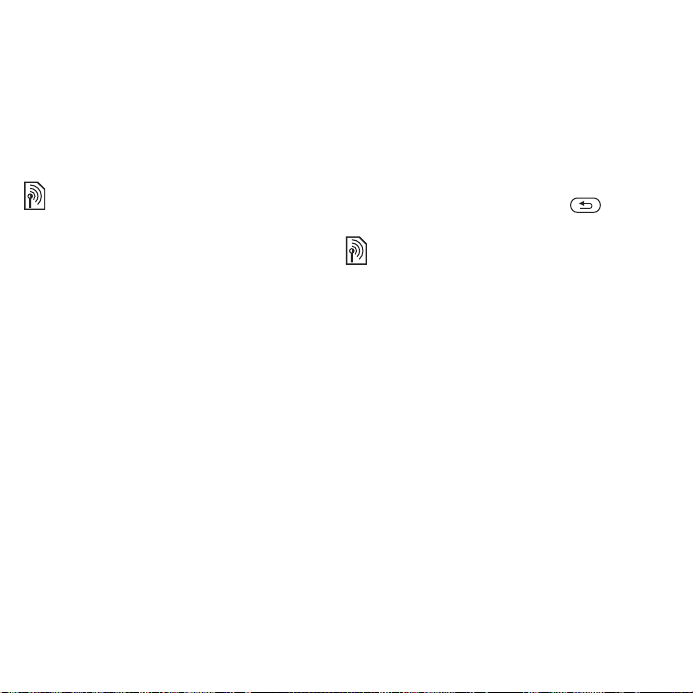
2 } Fortsätt och välj en mottagare att
skicka meddelandet till eller välj en
mall i listan och tryck på } Använd
} Fortsätt om du har redigerat mallen.
Röstmeddelanden
Skicka och ta emot en ljudinspelning
som ett röstmeddelande.
Avsändaren och mottagaren måste
ha abonnemang som stödjer MMS.
Spela in och skicka ett
röstmeddelande
1 } Meddelanden } Skriv nytt
} Röstmeddel.
2 Spela in ditt meddelande. } Stanna för
att sluta.
3 } Skicka när du vill skicka
meddelandet.
4 } Ange e-postadress för en
e-postmottagare eller } Ange telefonnr
för en mottagares telefonnummer eller
} Sök i Kontakter för ett nummer eller
en grupp i Kontakter eller välj i listan
med senast använda mottagare
} Skicka.
Ta emot röstmeddelanden
När du tar emot ett röstmeddelande
som hämtats automatiskt visas
meddelandet i aktivitetsmenyn om
Nya händelser har angetts till
Aktivitetsmeny. } Spela när du vill
lyssna på meddelandet.
Om Nya händelser anges som Pop-
up, tillfrågas du om du vill lyssna
på röstmeddelandet. } Ja om du vill
spela upp meddelandet. Tryck på
} Nej om du vill spela upp
meddelandet senare. När du har
lyssnat på röstmeddelandet trycker
du på } Mer för att visa en lista med
alternativ. Om du vill stänga
meddelandet trycker du på .
E-post
Läs dina e-postmeddelanden i
telefonen när du vill. Skriv ett
meddelande, bifoga en kamerabild,
en ljudinspelning eller ett videoklipp
och skicka det till dina vänner eller
arbetskamrater. Du kan även svara
på och vidarebefordra
e-postmeddelanden i telefonen
precis som på datorn.
Den e-postadress du använder
på datorn kan du också använda
i telefonen. Du måste då ha samma
e-postinställningar i telefonen som på
datorn. Gör något av följande om du
vill använda datorns e-postadress i
telefonen:
• Hämta inställningarna automatiskt
Det enklaste sättet är att skicka
inställningarna direkt till telefonen.
42 Meddelanden
This is the Internet version of the user's guide. © Print only for private use.
Page 43

Använd Internet via datorn och gå till
www.sonyericsson.com/support.
• Ange inställningarna manuellt
• Be e-postleverantören om
nödvändiga inställningar.
E-postleverantören är den person
eller företag som tillhandahåller
din e-postadress, exempelvis ITadministratören på ditt arbete
eller en Internetleverantör, eller
• så har du ett dokument från
e-postleverantören med alla
nödvändiga inställningar, eller
• så hittar du informationen i
e-postprogrammet på datorn.
Vilken information behöver jag?
Följande information är nödvändig:
Inställningstyper Exempel
Anslutningstyp POP3 eller IMAP4
E-postadress joe.smith@example.
com
Inkomm. server mail.example.com
Användarnamn jsmith
Lösenord zX123
Utgående server mail.example.com
Det finns ett flertal e-postleverantörer.
Vilken terminologi de använder och
vilken information de kräver kan
variera. Inte alla leverantörer tillåter
e-poståtkomst.
När du gör inställningarna har du
tillgång till installationsinstruktioner
och hjälpinformation.
Ange e-postinställningar
1 } Meddelanden } E-post } Inställn.
2 När du har angett inställningarna
trycker du på } Inkorgen } Mer
} Skicka & ta emot så får du tillgång
till e-posten.
När inställningarna är gjorda kan
telefonen anslutas till en e-postserver
och du kan skicka och ta emot e-post.
Mer information får du från
e-postleverantören.
Skapa ett e-postkonto
1 } Meddelanden } E-post } Inställn.
} Nytt konto } Lägg till.
2 Skriv in namnet på kontot och tryck
på } OK. Om du vill ha hjälp
} Inst.instruktioner eller så trycker
du på för en inställning } Info.
This is the Internet version of the user's guide. © Print only for private use.
43Meddelanden
Page 44

3 Tryck på för en inställning och ange
följande inställningar:
• E-postsignal och välj signal för nya
meddelanden.
• Anslut med och välj ett datakonto
(fås från nätoperatören, } Info).
• E-postadress, ange din
e-postadress.
• Anslutningstyp (POP3 eller IMAP4).
• Inkomm. server, ange
servernamnet.
• Användarnamn, ange
användarnamnet för e-postkontot.
• Lösenord, ange lösenordet för
e-postkontot.
• Utgående server, ange
servernamnet.
Ange avancerade inställningar för
e-postkonton (valfritt i de flesta fall)
1 } Meddelanden } E-post } Inställn.
2 Markera ett konto som du vill redigera
} Mer } Redigera konto
} Avancerade inst.
3 Tryck på för att välja och ange
inställningar som kanske krävs
av e-postleverantören, t.ex. Hämta
post var.
Ta emot och läsa
e-postmeddelanden
1 } Meddelanden } E-post } Inkorgen
} Ski&mot. när inkorgen är tom eller
} Meddelanden } E-post } Inkorgen
} Mer } Skicka & ta emot om du vill
hämta nya meddelanden. Eventuella
meddelanden i utkorgen skickas
också.
2 Välj ett meddelande i inkorgen och
tryck på } Visa om du vill läsa det.
Skriva och skicka ett
e-postmeddelande
1 } Meddelanden } E-post } Skriv nytt.
2 } Lägg till för att ange mottagarfältet.
} Ange e-postadress för att skriva en
e-postadress } OK eller } Sök i
Kontakter för att välja en mottagare
från Kontakter } Välj eller välja en
e-postadress från senast använda
mottagare } Välj.
3 } Redigera för att lägga till fler
mottagare i mottagarfältet när en
redan har lagts till. Välj Till, Kopia eller
Hemlig kopia och välj de mottagare
som ska läggas till. När du har valt
mottagare } Klar.
4 Tryck på för att markera
ämnesfältet. Skriv in ett ämne för
meddelandet och tryck på } OK. Tryck
på } Redigera för att ändra ämne.
44 Meddelanden
This is the Internet version of the user's guide. © Print only for private use.
Page 45

5 Tryck på för att markera textfältet.
Skriv meddelandet och tryck på } OK.
Tryc k på } Redigera för att redigera
meddelandet.
6 Tryck på för att markera fältet för
bilagor. } Lägg till och välj vilken typ
av bilaga du vill lägga till } Välj för att
markera den bilaga du vill lägga till.
Om du vill lägga till fler bilagor trycker
du på } Lägg till.
7 } Fortsätt } Skicka ellerMer } Spara i
Utkorgen för att spara och skicka vid
ett senare tillfälle.
När du skriver och redigerar
e-postmeddelanden kan du använda
funktionerna kopiera och klistra in
% 37 Kopiera och klistra in text i ett
meddelande.
Spara ett e-postmeddelande
1 } Meddelanden } E-post } Inkorgen.
2 Markera ett meddelande och tryck
på } Mer } Spara medd.
} Sparad e-post.
Svara på ett e-postmeddelande
1 Markera meddelandet som du vill
svara på i inkorgen och tryck på } Mer
} Svara eller öppna meddelandet
} Svara.
2 }
Ja om du vill att det ursprungliga
meddelandet ska finnas med i ditt
svar. Välj } Nej om du inte vill att det
ursprungliga meddelandet ska finnas
med.
3 Skriv ditt meddelande i textfältet
} OK. Tryck på } Redigera för att
redigera meddelandet.
4 } Fortsätt } Skicka.
Visa eller spara en bilaga i ett
e-postmeddelande
Visa ett meddelande } Mer
} Bifogade filer } Visa för att visa
objektet eller markera ett objekt som
ska sparas.
Aktivt e-postkonto
Om du har flera e-postkonton kan
du välja vilket som ska vara aktivt.
Ändra aktivt e-postkonto
} Meddelanden } E-post
} Inställningar och välj ett konto.
Push-e-post
Få meddelande i telefonen från
e-postleverantören när du har ett nytt
e-postmeddelande, om tjänsten stöds
av e-postleverantören.
This is the Internet version of the user's guide. © Print only for private use.
45Meddelanden
Page 46

Aktivera meddelande om
push-e-post
• När du använder skicka och ta emot
trycker du på } Ja för att aktivera eller
• } Meddelanden } E-post } Inställn.
Markera det konto som du vill redigera
} Mer } Redigera konto
} Avancerade inst. } Push-e-post
och välj ett alternativ.
Radera ett e-postmeddelande
(POP3)
1 } Meddelanden } E-post } Inkorgen
} Mer.
2 } Mark. f. radering eller } Markera
flera } Markera eller Avmark.
Markerade meddelanden tas bort nästa
gång du ansluter till servern.
Radera ett e-postmeddelande
(IMAP4)
1 } Meddelanden } E-post } Inkorgen
} Mer.
2 } Mark. f. radering eller
} Markera
flera } Markera eller Avmark.
3 } Mer } Rensa inkorgen för att radera
meddelanden.
Alla meddelanden som är markerade för
borttagning i telefonen och på servern
tas bort.
Mina vänner
Logga in på Mina vänner-servern
om du vill kommunicera online
med dina favoritvänner. Om en
snabbmeddelande- och en ID-tjänst
ingår i ditt abonnemang kan du skicka
och ta emot meddelanden och se
status för vänner som är online.
Om telefonen inte är inställd för detta
måste du ange serverinställningar.
Kontakta tjänstleverantören för mer
information.
Ange serverinställningar
1 } Meddelanden } Mina vänner
} Konfig.
2 Lägg till användarnamn, lösenord,
serverinformation och välj den
Internetprofil som du vill använda.
Den här informationen får du från
tjänstleverantören.
Logga in på Mina vänner-servern
} Meddelanden } Mina vänner
} Logga in.
Logga ut
} Mer } Logga ut.
46 Meddelanden
This is the Internet version of the user's guide. © Print only for private use.
Page 47

Lägga till en kontakt till listan
} Meddelanden } Mina vänner
} fliken Kontakter } Mer
} Lägg till vän.
Skicka ett chattmeddelande från
Mina vänner
1 } Meddelanden } Mina vänner
} fliken Kontakter och markera
en kontakt i listan.
2 } Chatt och skriv ditt meddelande
} Skicka.
Du kan också fortsätta en
chattkonversation från fliken
Konversationer.
Status
Visa din status endast för dina
kontakter eller visa status för alla
användare på Mina vänner-servern.
Ange status
1 } Meddelanden } Mina vänner } Mer
} Inställn. och välj Visa min status.
2 Välj För alla eller Endast kont. } Välj.
Ändra din egen status
} Meddelanden } Mina vänner
} fliken Min status och uppdatera din
statusinformation. Använd eller
för att flytta mellan statusfälten.
Chattgrupp
En chattgrupp kan skapas av din
tjänstleverantör, av en enskild Mina
vänner-användare eller av dig. Du kan
spara chattgrupper genom att spara
en chattinbjudan eller genom att söka
efter en specifik chattgrupp.
Starta en chattgrupp
1 } Meddelanden } Mina vänner
} fliken Chattgrupper } Mer
} Lägg till chattgr. } Ny chattgrupp.
2 Markera den som du vill bjuda in till
chattgruppen i listan med kontakter
och tryck på } Fortsätt.
3 Skriv en kort inbjudan och tryck på
} Fortsätt } Skicka.
Lägga till en chattgrupp
1 } Meddelanden } Mina vänner
} fliken Chattgrupper } Mer
} Lägg till chattgr.
2 } Efter grupp-ID om du vill ange ID
för chattgruppen direkt eller } Sök
om du vill söka efter en chattgrupp.
Konversationshistoriken sparas från
det att du loggar in tills du loggar ut
för att du ska kunna återvända till
chattmeddelanden från tidigare
konversationer.
This is the Internet version of the user's guide. © Print only for private use.
47Meddelanden
Page 48

Spara en konversation
} Meddelanden } Mina vänner
} fliken Konversationer och öppna en
konversation } Mer } Spara konvers.
Visa en sparad konversation
} Meddelanden } Mina vänner
} fliken Konversationer } Mer
} Sparade konvers.
Visa användare som tittar
} Meddelanden } Mina vänner
} fliken Kontakter } Mer } Visa
användare. En lista med användare på
Mina vänner-servern som tittar på din
statusinformation visas.
Visa eller redigera inställningar
} Meddelanden } Mina vänner } Mer
} Inställn. och välj ett alternativ:
• Visa min status:
• Sortera vänner:
• Chatt-signal:
• Serverinställningar:
• Autoinloggning:
• Tillåt anslutning:
Kontakta tjänstleverantören för mer
information.
Områdes- och cellinformation
Informationsmeddelanden kan skickas
till nätabonnenter inom ett specifikt
område eller en specifik cell.
Aktivera och inaktivera information
} Meddelanden } Inställningar
} Områdesinfo } Mottagning eller
Cellinformation.
48 Meddelanden
This is the Internet version of the user's guide. © Print only for private use.
Page 49

Bildhantering
Kamera, videokamera, blogg, bilder,
PhotoDJ™, teman.
Kamera och videokamera
Ta bilder och spela in videoklipp
som du kan spara, visa och skicka
i meddelanden
spela in videoklipp
Kamerainställningar
När du är i sökaren kan du välja
} Inställningar och ta fram alternativ
för att justera och förbättra bilderna
och videoklippen innan du tar
respektive spelar in dem.
Om motivet du försöker spela in befinner
sig framför en stark ljuskälla, till exempel
direkt solljus eller en lampa, kan skärmen
bli svart eller bilden förvrängd.
Använda zoomfunktionen
Använd volymknapparna för att zooma
in och ut.
Justera ljusstyrkan
Använd navigeringsknappen för
att öka eller minska ljusstyrkan.
% 9 Ta bilder och
.
Kamera- och videoalternativ
När kameran eller videon är aktiverad
} Inställningar för följande alternativ:
• Växla till videokamera för att spela in
ett videoklipp eller Växla till kamera
för att ta en bild.
• Bildläge (kamera):
• Normal – ingen ram.
• Panorama – sätt ihop flera bilder
till en.
• Ramar – lägg till en ram till bilden.
• Sekvenstagning – ta flera bilder
i snabb följd.
• Videoläge (video):
• För MMS
• Högkvalitetsvideo
• Bildstorlek (kamera) – välj mellan:
• 2 MP (1 600 × 1 200 bildpunkter)
• 1 MP (1 280 × 960)
• VGA (640 × 480)
• Sätt på mörkerläge – anpassa
kameran till dåliga ljusförhållanden.
• Sätt på självutlösare (kamera) – ta en
bild några sekunder efter att du har
tryckt på kameraknappen.
• Effekter – välj mellan:
• Av – ingen effekt.
• Svartvitt – ingen färg.
• Negativ – omvända färger.
• Sepia – brun nyans.
This is the Internet version of the user's guide. © Print only for private use.
49Bildhantering
Page 50

• Vitbalans – justera färgerna efter
ljusförhållandena. Välj mellan Auto,
Dagsljus, Molnigt, Lysrör och
Glödlampa.
• Bildkvalitet (kamera):
• Normal
• Hög
• Mikrofon av (video) – ställ in mikrofon.
• Slutarljud (kamera) – välj mellan olika
slutarljud.
• Visa tid och datum (kamera) – lägg till
tid och datum så att informationen
visas som röd text längst ned till höger
i bilden. Visa i 1:1-storlek eller använd
zoomfunktionen för att se texten när
du visar bilden.
• Återställ räknare – återställ
filnummerräknaren.
• Spara till – välj för att spara på
Memory Stick eller i Telefonminne.
Kamerans genvägar
Du kan använda kamerans knappar
som genvägar till vanliga alternativ.
Tryck på så får du en guide till
kamerans knappar.
Överföra bilder
Överföra till dator
Med hjälp av USB-kabeln kan du
dra kamerabilderna till en dator
% 71 Överföra filer med USB-kabeln.
Windows
®
-användare som
vill förbättra och organisera
kamerabilderna på en dator,
kan installera Adobe™ Photoshop™
Album Starter Edition som finns på
den cd som medföljer telefonen,
eller besöka www.sonyericsson.com/
support.
Blogg på Internet
Du kan skicka och publicera bilder
på en blogg om den här tjänsten ingår
i ditt abonnemang.
För vissa webbtjänster måste en separat
licens upprättas mellan dig och
leverantören. På vissa platser gäller
dessutom ytterligare regler och/eller
avgifter. Mer information får du från
tjänstleverantören.
Skicka kamerabilder till en blogg
1 Visa en bild som du just har tagit och
tryck på } Mer } Skicka till blogg.
2 Följ instruktionerna som visas första
gången. Du måste exempelvis
godkänna licensvillkoren.
3 Lägg till rubrik och text och tryck på
} OK } Publicera för att skicka bilden
till din blogg.
Ett textmeddelande med webbadressen
och din inloggningsinformation
skickas till din telefon. Du kan
50 Bildhantering
This is the Internet version of the user's guide. © Print only for private use.
Page 51

vidarebefordra textmeddelandet så att
även andra kan komma åt bilderna på
din webbsida.
Skicka bilder till en blogg
1 } Filhanteraren och välj en bild i en
mapp.
2 } Mer } Skicka } Till blogg.
3 Lägg till rubrik och text } OK
} Publicera.
Besöka en bloggadress för en
kontakt
} Kontakter och markera kontaktens
webbadress } Navigera.
Bilder och videoklipp
Visa och använda bilder och
videoklipp.
Hantera bilder
Visa, lägg till, redigera eller radera
bilder i filhanteraren. Hur många bilder
du kan spara beror på bildernas
storlek. Filtyper som stöds är till
exempel GIF, JPEG, WBMP, BMP,
PNG och SVG-Tiny.
Visa och använda bilder
1 } Filhanteraren } Bilder.
2 Markera en bild, tryck på } Visa eller
} Mer } Använd som och välj ett
alternativ.
Visa bilderna som ett bildspel
1 } Filhanteraren } Bilder och välj
en bild.
2 } Visa } Mer } Bildspel.
Visa information om en fil
1 } Filhanteraren } Bilder eller
Videoklipp, välj en fil.
2 } Mer } Information.
Använda bilder
Lägg till en bild till en kontakt,
använd den vid start, som bakgrund
i vänteläget eller som skärmsläckare.
En animering som är större än 1 MB kan
påverka telefonens prestanda.
Skärmsläckare
Skärmsläckaren aktiveras automatiskt
när telefonen inte används på ett par
sekunder. Efter ytterligare några
sekunder försätts telefonen i vänteläge
för att spara på batteriet. Du aktiverar
skärmen igen genom att trycka på
valfri knapp.
Redigera bilder
% 53 PhotoDJ™.
Utbyta bilder
Du kan skicka bilder med hjälp
av någon av de tillgängliga
överföringsmetoderna. Observera
This is the Internet version of the user's guide. © Print only for private use.
51Bildhantering
Page 52

att du inte får byta material som
skyddas av upphovsrätt. Mer
information om bilder i meddelanden
finns i
% 36 Meddelanden.
Skicka en bild
} Filhanteraren } Bilder och bläddra
till en bild. } Mer } Skicka
en överföringsmetod.
Vissa telefoner kan inte ta emot stora
bildstorlekar.
Ta emot en bild
} Inställningar } Kommunikation och
välj en överföringsmetod.
Spara en bild i ett meddelande
och välj
% 38 Spara ett objekt i ett SMS eller
% 41 Spara ett objekt i ett MMS eller
% 45 Visa eller spara en bilaga i ett e-
postmeddelande.
Spara bilder och videoklipp
När du har tagit bilden eller spelat
in ett videoklipp sparas bilden eller
videoklippet i telefonminnet eller på
minneskortet.
Om telefonminnet eller minneskortet
är fullt måste du radera eller flytta
några filer innan du kan spara mer
% 19 Filhanteraren.
Skicka bilder och videoklipp
När du har tagit en bild eller spelat
in ett videoklipp kan du skicka bilden
eller videoklippet som ett
bildmeddelande, förutsatt att inte filen
är för stor. Mer information om hur
du skickar och tar emot bilder och
videoklipp med andra
överföringsmetoder:
bilder.
Använda fler alternativ för videoklipp
och bilder
Spela in ett videoklipp eller ta en bild,
välj } Mer och välj ett alternativ, t.ex.
om du vill ta en ny bild.
Överföra bilder till datorn
Med hjälp av USB-kabeln kan du
dra kamerabilderna till en dator
% 51 Utbyta
% 71 Överföra filer med USB-kabeln.
Fjärrskärm
Använd ett tillbehör som är
kompatibelt med Bluetooth™ för
att visa bilder på en fjärrskärm, till
exempel en TV. Tillbehöret medföljer
inte telefonen. En komplett lista över
kompatibla tillbehör hittar du på
www.sonyericsson.com/support.
52 Bildhantering
This is the Internet version of the user's guide. © Print only for private use.
Page 53

Ansluta till en fjärrskärm
} Filhanteraren } Bilder } Visa } Mer
} Fjärrskärm.
i telefonen.
% 68 Lägga till en enhet
PhotoDJ™
Redigera bilder med hjälp av
PhotoDJ™.
Redigera och spara en bild
1 } Underhållning } PhotoDJ™ eller
} Filhanteraren } Bilder och markera
en bild } Mer } PhotoDJ™.
2 Välj ett alternativ.
3 När du har redigerat den markerade
bilden trycker du på } Mer } Spara
bild.
Teman
Ändra skärmens utseende, till exempel
färgerna och bakgrunden, genom att
använda teman. Telefonen har vissa
fördefinierade teman som inte kan
raderas om de är skyddade. Du kan
skapa nya teman och hämta dem till
telefonen. Mer information finns på
www.sonyericsson.com/support.
Välja eller ändra ett tema
} Filhanteraren } Teman och välj
ett tema.
Utbyta teman
Utbyta teman med hjälp av en
överföringsmetod.
Skicka ett tema
1 } Filhanteraren } Teman och välj
ett tema.
2 } Mer } Skicka och välj en
överföringsmetod.
Ta emot och spara ett tema
1 Använd en överföringsmetod och
öppna det meddelande som du fick
temat i.
2 Följ de instruktioner som visas.
This is the Internet version of the user's guide. © Print only for private use.
53Bildhantering
Page 54

Underhållning
Musik- och videospelare, PlayNow™,
MusicDJ™, VideoDJ™, ringsignaler,
spel.
Musik- och videospelare
Din telefon har stöd för följande
filtyper: MP3, MP4, M4A, 3GPP,
AMR, MIDI, iMelody, eMelody,
WMA, WMV, WAV (högsta tillåtna
samplingsfrekvens 16 kHz) och
®
Real
8. Du kan även använda
direktuppspelade filer som är 3GPPkompatibla.
Spela upp musik och videoklipp
1 } Musikspelare eller } Underhållning
} Videospelare. Spelarens läsare
öppnas.
2 Sök efter artist eller låt eller i
spelningslistor. Du kan också söka
efter videoklipp. Välj en lista } Öppna.
3 Markera en titel } Spela.
Följande alternativ är tillgängliga:
• Tryck på om du vill spela upp
eller stoppa under uppspelning.
• Tryck på om du vill avbryta
uppspelningen. Tryck på knappen igen
när du vill fortsätta.
• Tryck på om du vill gå till nästa
musikfil.
• Tryck på om du vill gå till
föregående musikfil.
• Håll eller intryckt om du vill spola
framåt eller bakåt när du spelar upp
musikfiler eller videoklipp.
• Tr yck på Spela när du vill välja en
markerad fil.
• I Nu spelas, trycker du på om
du vill bläddra i musikspelaren.
• När du spelar musik trycker du på
} Mer för att ta fram alternativ, till
exempel Minimera för användning
i bakgrunden.
• Håll intryckt.
Överföra musik
Datorprogramvaran Disc2Phone
och USB-drivrutiner medföljer på
telefonens cd-skiva. Använd
Disc2Phone om du vill överföra musik
från cd-skivor eller datorn till
minneskortet i telefonen.
Innan du börjar
Datorns operativsystem måste
uppfylla följande krav för att kunna
använda Disc2Phone:
• Windows 2000 SP4 eller
• XP Home eller XP Professional SP1.
54 Underhållning
This is the Internet version of the user's guide. © Print only for private use.
Page 55

Installera Disc2Phone
1 Slå på datorn och sätt in den cd
som medföljer telefonen eller gå till
www.sonyericsson.com/support.
Cd:n startar automatiskt och
installationsfönstret öppnas.
2 Välj ett språk och klicka på OK.
3 Klicka på Install Disc2Phone och följ
instruktionerna.
Använda Disc2Phone
1 Anslut telefonen till en dator med
USB-kabeln som medföljer telefonen
och välj Filöverföring. Telefonen
stängs av och förbereds för
filöverföring.
Mer information finns i
% 71 Överföra
filer med USB-kabeln.
2 Datorn: Start/Program/Disc2Phone.
3 Information om hur du överför musik
finns i hjälpen för Disc2Phone. Klicka
på i övre högra hörnet i
Disc2Phone-fönstret.
Ta inte bort USB-kabeln från telefonen
eller datorn medan överföringen pågår,
det kan skada minneskortet. Det går inte
att se de överförda filerna i telefonen
förrän du har tagit bort USB-kabeln från
telefonen.
4 Du kan få cd-information (artist,
låt o.s.v.) via Disc2Phone om du är
ansluten till Internet och hämtar musik
från en cd.
För säker borttagning av USB-kabeln
i filöverföringsläget högerklickar du på
ikonen för borttagning av flyttbar disk
i Utforskaren i Windows
Mata ut.
®
och väljer
Mer information om överföring
av filer till minneskortet finns på
www.sonyericsson.com/support.
Överföra filer med den medföljande
USB-kabeln
% 71 Överföra filer med USB-kabeln.
Läsa filer
Bläddra bland musikfiler och
videoklipp:
• Artister – innehåller musikfiler som har
överförts med hjälp av Disc2Phone.
• Låtar – innehåller alla musikfiler
(inte ringsignaler) i telefonen och på
minneskortet.
• Spellistor – skapa eller spela upp
egna listor med musikfiler.
• Videoklipp – innehåller videoklipp
i telefonen och på minneskortet.
This is the Internet version of the user's guide. © Print only for private use.
55Underhållning
Page 56

Spellistor
Du kan ordna sparade mediefiler
i filhanteraren genom att skapa
spellistor. Filerna i en spellista kan
ordnas efter artist eller titel. Du kan
lägga till en fil i mer än en spellista.
När du raderar en spellista eller en fil
i en spellista raderas inte själva musikeller videofilen från minnet, bara
spellistans referens till den. Du kan
fortfarande lägga till filen i en annan
spellista.
Skapa en spellista
1 } Musikspelare } Spellistor
} Ny spellista } Lägg till. Ange ett
namn } OK.
2 Välj bland filerna som finns i
filhanteraren. Du kan lägga till flera filer
åt gången och du kan även lägga till
mappar. Alla filer i de valda mapparna
läggs till i spellistan.
Lägga till filer i en spellista
1 } Musikspelare } Spellistor
välj en spellista } Öppna } Mer
} Lägg till media.
2 Välj bland filerna som finns
i filhanteraren.
Ta bort filer från en spellista
1 } Musikspelare } Spellistor välj
en spellista } Öppna.
2 Markera filen och tryck på .
Radera spellista
} Musikspelare } Spellistor välj
en spellista och tryck på .
Musikspelare – alternativ
} Mer för alternativ:
• Nu spelas
– gå till vyn Nu spelas.
• Lägg till media – lägg till filer eller
mappar i spellistan.
• Sortera efter – sortera efter artist
eller titel.
• Radera – ta bort en fil från
spellistan. I spellistor som skapats
av användare tas endast referensen
till filen bort. I listan Låtar tas filen
bort från minnet permanent.
• Minimera – minimera musikspelaren
och gå tillbaka till vänteläget medan
musiken fortfarande spelar.
• Byt namn – byt namn på spellistor
som skapats av användare.
• Radera spellistan – radera spellistor
som skapats av användare. Filerna
tas inte bort från filhanteraren.
• Information – visa information om
den aktuella filen eller videoklippet.
56 Underhållning
This is the Internet version of the user's guide. © Print only for private use.
Page 57

• Spelläge – ändra
uppspelningsordningen för
musikspår och videoklipp. Välj
Slumpvis om du vill spela upp
filerna i spellistan i slumpmässig
ordning eller Slinga om du vill att
listan ska spelas upp på nytt när
den sista filen har spelats upp.
• Equalizer – ändra inställningar
för diskant och bas.
• Skicka – skicka en musikfil eller
ett videoklipp.
• Stereobreddning – ändra ljudet
i uppspelningen.
Musik och video online
Visa videoklipp och lyssna på musik
genom att spela upp dem direkt
i telefonen från Internet. Om
inställningarna inte redan finns
i telefonen
% 62 Inställningar.
Kontakta din nätoperatör för
mer information eller besök
www.sonyericsson.com/support.
Välja ett datakonto för
direktuppspelning
} Inställningar } fliken
Kommunikation } Strömningsinst.
och markera vilket datakonto som
ska användas.
Direktuppspelning av video och ljud
1 } Internet } Mer } Navigera
} Ange adress.
2 Ange eller markera adressen till
en webbsida och välj en länk att
direktuppspela från. En spelare
öppnas automatiskt när en länk väljs.
Direktuppspelning av musik och
videoklipp som sparats
1 } Internet } Mer } Navigera
} Bokmärken.
2 Välj en länk för direktuppspelning.
En spelare öppnas och spelar upp
musiken eller videoklippet.
PlayNow™
Lyssna på musik innan du köper
och hämtar den till telefonen.
Den här funktionen är nät- och
operatörsberoende. Kontakta
nätoperatören om du vill ha information
om ditt abonnemang och om PlayNow™.
I vissa länder kan du köpa musik från
några av världens största artister.
Den tjänsten finns inte i alla länder.
Innan du börjar
Om nödvändiga inställningar inte finns
i telefonen
% 62 Inställningar.
This is the Internet version of the user's guide. © Print only for private use.
57Underhållning
Page 58

Lyssna på PlayNow™-musik
} PlayNow™ och välj musik från
en lista.
Hämta från PlayNow™
Priset visas när du väljer att hämta och
spara en musikfil. Summan dras på
telefonräkningen eller ett kontantkort
när köpet har godkänts. Villkoren
medföljer telefonen.
Hämta en musikfil
1 När du har lyssnat på en musikfil kan
du välja att godkänna villkoren genom
att trycka på } Ja och hämta den.
2 Ett SMS skickas för att bekräfta köpet
och filen görs tillgänglig för hämtning.
Musik sparas i Filhanteraren } Musik.
Ringsignaler och melodier
Du kan skicka och ta emot t.ex. musik,
ljud och låtar med hjälp av en av de
tillgängliga överföringsmetoderna.
Observera att du inte får byta material
som skyddas av upphovsrätt.
En upphovsrättsskyddad fil har
en nyckelsymbol.
Välja en ringsignal
} Inställningar } fliken Ljud och
signaler } Ringsignal.
Aktivera eller inaktivera ringsignalen
Håll intryckt i vänteläget eller
tryck på } Inställningar } fliken Ljud
och signaler om du vill ha fler
alternativ. Alla signaler utom alarmet
påverkas.
Ställa in volymen för ringsignalen
1 } Inställningar } fliken Ljud och
signaler } Ringvolym och tryck på
eller för att höja eller sänka
volymen.
2 } Spara.
Ställa in vibratorsignalen
} Inställningar } fliken Ljud och
signaler } Vibratorsignal och välj
ett alternativ.
Alternativ för ljud och signaler
På Inställningar } fliken Ljud och
signaler kan du även välja:
• Meddelandesignal – välj hur du
vill meddelas när du får ett nytt
meddelande.
• Knappljud – välj vilken signal du vill
höra när du trycker på knapparna.
MusicDJ™
Komponera och redigera egna
melodier och använd som ringsignal.
En melodi består av fyra spår –
58 Underhållning
This is the Internet version of the user's guide. © Print only for private use.
Page 59

Trummor, Basgångar, Ackord och
Accenter. Ett spår innehåller ett antal
musikblock. Dessa musikblock består
av fördefinierade ljud med olika
egenskaper. Blocken grupperas
i Intro, Vers, Refräng och Stick.
Du komponerar en melodi genom
att lägga till musikblock till spåren.
Komponera en melodi
1 } Underhållning } MusicDJ™.
2 } Infoga, Kopiera eller Klistra in
block. Använd , , eller
om du vill flytta mellan musikblocken.
Tryck på om du vill radera ett
musikblock. } Mer för att visa fler
alternativ.
Redigera en MusicDJ™-melodi
} Filhanteraren } Musik, markera
melodin och tryck på } Mer
} Redigera.
Utbyta MusicDJ™-melodier
Skicka och ta emot melodier med
hjälp av någon av de tillgängliga
överföringsmetoderna. Observera att
du inte får byta material som skyddas
av upphovsrätt.
Du kan inte skicka en polyfon melodi eller
en MP3-fil i ett SMS.
Skicka en melodi
1 } Filhanteraren } Musik och välj
en melodi.
2 } Mer } Skicka och välj
en överföringsmetod.
Ta emot en melodi via en
överföringsmetod
Välj en överföringsmetod och följ
de instruktioner som visas.
VideoDJ™
Komponera och redigera dina egna
videoklipp med hjälp av videoklipp,
bilder och text. Du kan också klippa
bort delar av ett videoklipp för att göra
det kortare.
Skapa ett videoklipp
1 } Underhållning } VideoDJ™.
2 } Lägg till } Videoklipp, Bild, Text
eller Kamera } Välj.
3 För att lägga till fler objekt trycker
du på } Lägg till.
Redigera ett markerat videoklipp
} Redigera för alternativ:
• Trimma – för att korta ner
videoklippet.
• Lägg till text – för att lägga till text
i videoklippet.
This is the Internet version of the user's guide. © Print only for private use.
59Underhållning
Page 60

• Radera – för att radera videoklippet.
• Flytta – för att flytta videoklippet till
en annan position.
Redigera en markerad bild
} Redigera för alternativ:
• Varaktighet – för att välja hur länge
bilden ska visas.
• Radera – för att radera bilden.
• Flytta – för att flytta bilden till
en annan position.
Redigera en markerad text
} Redigera för alternativ:
• Redigera text – för att ändra texten.
• Färger – och välj Bakgrund för att
ställa in bakgrund eller Textfärg
för att ställa in färg på texten.
• Varaktighet – för att välja hur länge
texten ska visas.
• Radera – för att radera texten.
• Flytta – för att flytta texten till
en annan position.
Alternativ för VideoDJ™
} Mer för alternativ:
• Spela upp – för att visa
videoklippet.
• Skicka – för att skicka videoklippet.
• Filmmusik – för att lägga till
filmmusik till videoklippet.
• Övergångar – för att lägga till
övergångar mellan videoklipp,
bilder och text.
• Spara – för att spara videoklippet.
• Infoga – för att infoga ett nytt
videoklipp, en ny bild eller text.
• Ny video – för att skapa ett nytt
videoklipp.
Redigera videoklipp i filhanteraren
1 } Filhanteraren } Videoklipp }
Öppna
och markera en fil.
2 } Mer } VideoDJ™ } Redigera.
Skicka videoklipp
Du kan skicka ett videoklipp med
hjälp av någon av de tillgängliga
överföringsmetoderna. Du kan skicka
korta videoklipp som MMS. Om ett
videoklipp är för långt kan du använda
klippfunktionen för att korta ned det.
Trimma ett videoklipp
1 Välj ett videoklipp från ditt storyboard
och tryck på } Redigera } Trimma.
2 } Ange för att ange en startpunkt och
tryck på } Start.
3 } Ange för att ange en slutpunkt och
tryck på } Slut.
4 Upprepa steg 2 och 3 eller } Klar.
60 Underhållning
This is the Internet version of the user's guide. © Print only for private use.
Page 61

Ljudinspelare
Med hjälp av ljudinspelaren kan du
t.ex. spela in ett röstmeddelande eller
samtal. Inspelade ljud kan också
anges som ringsignaler. Inspelningen
av ett samtal avslutas om någon av
deltagarna avslutar samtalet.
Inspelningen av allt ljud avslutas
automatiskt om någon ringer dig.
I vissa länder måste du enligt lag
informera den andra personen innan
du spelar in ett samtal.
Spela in ett ljud
1 } Underhållning } Spela in ljud.
2 Vänta tills du hör en ton. När
inspelningen startar visas Spelar in
och en timer.
3 } Spara för att sluta.
4 } Spela för att lyssna eller } Mer
för att visa alternativ: Spela in nytt,
Skicka, Byt namn, Radera, Inspelade
ljud.
Lyssna på en inspelning
} Filhanteraren } Musik och välj
en inspelning } Spela eller } Stopp.
Spel
Telefonen innehåller flera olika spel.
Du kan också hämta spel och program
direkt till mapparna i telefonen. Det
finns hjälptexter för de flesta spelen.
Starta och avsluta ett spel
1 } Underhållning } Spel, välj spel
} Välj.
2 Håll intryckt om du vill avsluta
spelet.
Program
Hämta och kör Java™-program för
att t.ex. använda en tjänst. Du kan visa
information eller ange olika
behörighetsnivåer.
Visa info om Java-program
1 } Filhanteraren } Program eller
} Spel.
2 Markera ett program eller ett spel
och tryck på } Mer } Information.
Ange behörigheter för Java-program
1 } Filhanteraren } Program eller
} Spel.
2 Markera ett program eller ett spel och
tryck på } Mer } Behörighet och ange
alternativ.
This is the Internet version of the user's guide. © Print only for private use.
61Underhållning
Page 62

Skärmstorlek för Java-program
Vissa Java-program har utformats för
en särskild skärmstorlek. Kontakta
programförsäljaren för mer
information.
Ange skärmstorlek för ett Javaprogram
1 } Filhanteraren } Program eller
} Spel.
2 Markera ett program eller ett spel och
tryck på } Mer } Skärmstorlek och
välj ett alternativ.
Anslutningar
Inställningar, Internet, RSS,
synkronisering, Bluetooth™,
USB-kabel, uppdateringstjänst.
Inställningar
Inställningarna kan redan vara gjorda
när du köper telefonen. Om inte, se till
att du har ett telefonabonnemang som
stödjer dataöverföring (GPRS).
Du kan hämta inställningar till
telefonen för användning av Internet,
e-post och MMS. Du kan göra det via
telefonens inställningsguide eller från
en dator på www.sonyericsson.com/
support.
Hämta inställningar via telefonen
} Inställningar } fliken Allmänt
} Inställningsguiden } Hämta
inställn. och följ instruktionerna
som visas.
Hämta inställningar via en dator
1 Gå till www.sonyericsson.com/
support.
2 Välj en region och ett land.
3 Välj fliken Telefoninställningar och
välj telefonmodell.
4 Välj vilken inställning som ska laddas
ner till din telefon.
62 Anslutningar
This is the Internet version of the user's guide. © Print only for private use.
Page 63

Använda Internet
Använd Internet för olika
onlinetjänster, exempelvis för att läsa
nyheter och göra bankaffärer, söka
information och surfa.
Börja använda webbtjänsterna
} Internet och välj en tjänst,
till exempel } Mer } Navigera
} Sök på Internet eller Ange adress
till valfri webbsida.
Visa alternativ
} Internet } Mer.
Sluta surfa
} Mer } Stäng webbläsare.
Kontakta din nätoperatör för mer
information eller besök
www.sonyericsson.com/support.
Alternativ när du surfar
} Mer för att visa alternativ. Menyn
innehåller följande alternativ men kan
variera beroende på vilken webbsida
du besöker:
} RSS-flöden – välj tillgängliga flöden
för webbsidan.
} Navigera för följande:
• Sony Ericsson – gå till den
fördefinierade hemsidan för den
aktuella profilen.
• Bokmärken – skapa, använd eller
redigera bokmärken till webbsidor.
• Ange adress – ange adressen till
en webbsida.
• Sök på Internet – använd Google
för att söka.
• Historik – lista över tidigare besökta
webbsidor.
• Sparade sidor – lista över sparade
webbsidor.
} Verktyg för följande:
• Lägg t. bokmärke – lägg till ett
nytt bokmärke.
• Spara bild – spara en bild.
• Spara sidan – spara den aktuella
webbsidan.
• Uppdatera sida – uppdatera den
aktuella webbsidan.
• Skicka länken – skicka en länk
till den aktuella webbsidan.
• Ring ett samtal – ring ett samtal
medan du surfar på Internet.
} Mer } Avsluta för att avsluta
samtalet och fortsätta surfa.
This is the Internet version of the user's guide. © Print only for private use.
63Anslutningar
Page 64

} Visa för följande:
• Helskärm – välj normal eller
helskärm. Obs! Helskärm/normal
skärm är bara tillgängligt för
stående läge.
• Liggande – välj liggande eller
stående läge.
• Endast text – välj hela innehållet
eller endast text.
• Zooma – zooma in eller ut på
webbsidan.
• Zooma t. normal – ange zoom som
standard.
} Alternativ } fliken Visning för:
• Smart-Fit – anpassa en webbplats
till skärmen.
• Visa bilder – sätt på eller stäng av.
• Visa animeringar – sätt på eller
stäng av.
• Spela upp ljud – sätt på eller
stäng av.
• Tillåt cookies – sätt på eller
stäng av.
• Knappsatsläge – välj bland
Genvägar för bläddringsknappar
eller Snabbtangenter för snabbare
webbplatsnavigering, om det finns.
} Alternativ } fliken Annat för:
• Rensa cookies
• Rensa cache
• Rensa lösenord
• Status – visa anslutningsinfo.
} Stäng webbläsare för att koppla
från.
Använda bokmärken
Använd, skapa och redigera
bokmärken som snabblänkar till dina
favoritsidor för webbläsaren.
Arbeta med bokmärken
1 } Internet } Mer }
Navigera
} Bokmärken och välj ett bokmärke
} Mer.
2 Välj ett alternativ, t.ex. skicka ett
bokmärke som ett SMS.
Internetgenvägar
När du surfar på Internet kan du
använda knappsatsens genvägar
till olika menyalternativ.
Använda Internetgenvägar eller
snabbknappar
1 När du surfar håller du intryckt
och väljer Genvägar eller
Snabbtangenter.
2 Om du väljer Genvägar, kan du sedan
välja en funktion med en knapp:
64 Anslutningar
This is the Internet version of the user's guide. © Print only for private use.
Page 65

Knapp Genväg
Bokmärken
Ange adress
Sök på Internet
Historik
Uppdatera sida
Framåt
PgUp
Används inte
PgDn – en i taget
Helskärm eller Liggande eller
Normal skärm
Zooma
Genvägar
Hämta
Hämta filer, till exempel bilder, teman,
spel och ringsignaler från Webbsidor.
Hämta från en webbsida
Öppna webbsidan, välj en fil att hämta
och följ instruktionerna som visas.
Internetprofiler
Du kan välja en annan Internetprofil
om du har fler än en.
Välja en Internetprofil för
webbläsaren
} Inställningar och använd eller
för att bläddra till fliken
Kommunikation } Internetinställn.
} Internetprofiler och välj en profil.
Internetprofil för Java™-program
Vissa Java™-program kräver åtkomst
till Internet för att kunna ta emot
information, till exempel spel som
hämtar nya spelnivåer från en
spelserver.
Innan du börjar
Om inställningarna inte finns
i telefonen
% 62 Inställningar.
Välja en profil för Java
} Inställningar } fliken
Kommunikation } Internetinställn.
} Inställn. för Java och välj en
Internetprofil.
Sparad information
Du kan spara följande information
medan du surfar:
• Cookies – förbättrar
webbsidesåtkomsten.
• Lösenord – förbättrar
serveråtkomsten.
This is the Internet version of the user's guide. © Print only for private use.
65Anslutningar
Page 66

Vi rekommenderar att du raderar all
känslig information från tidigare besökta
Internettjänster. Detta bör du göra för att
undvika missbruk av personlig
information om telefonen tappas bort
eller blir stulen.
Tillåta cookies
} Internet } Mer } Alternativ
} fliken Visning } Tillåt cookies } På.
Ta bort cookies och lösenord och
rensa cacheminnet
} Internet } Mer } Alternativ
} fliken Annat och välj ett alternativ
} Ja.
Internet – säkerhet och certifikat
Telefonen kan hantera säker
Internetanvändning. Vissa
Internettjänster, till exempel
banktjänster, kräver certifikat
i telefonen. Din telefon kan redan
innehålla certifikat när du köper den.
Annars kan du hämta nya certifikat.
Kontrollera certifikat i telefonen
} Inställningar } fliken Allmänt
} Säkerhet } Certifikat.
RSS-läsare
När du surfar kan du få innehållet
regelbundet uppdaterat, exempelvis
nyhetsrubriker, som flöden via en
webbplats. Du kan surfa till en
webbsida om du vill lägga till nya
flöden, om sådana är tillgängliga.
RSS-alternativ (Really Simple
Syndication) ställs in via RSS-läsaren
och visas i webbläsaren.
Lägga till nya flöden för en webbsida
Medan du surfar trycker du på
} Mer } RSS-flöden.
Skapa ett nytt flöde
1 } Meddelanden } RSS-läsare
} Mer } Nytt flöde.
2 } Välj från lista eller Efter adress och
ange adressen.
Ställa in och använda RSS-alternativ
} Meddelanden } RSS-läsare } Mer
och välj ett alternativ.
Synkronisera
Synkronisera telefonkontakter, möten,
uppgifter och anteckningar via den
trådlösa tekniken Bluetooth™,
Internettjänster eller den USB-kabel
som medföljde telefonen.
Synkronisera med en dator
Ett synkroniseringsprogram finns i
Sony Ericsson PC Suite på den cd
som medföljer telefonen. Installera det
66 Anslutningar
This is the Internet version of the user's guide. © Print only for private use.
Page 67

på datorn. Programmet innehåller
hjälpinformation. Du kan även besöka
www.sonyericsson.com/support och
hämta programmet eller dokumentet
Getting Started Guide for
synchronization (Komma igång-guide
för synkronisering).
Fjärrsynkronisering via Internet
Synkronisera online via en
Internettjänst.
Innan du börjar
• Om inställningarna inte finns
i telefonen
• Registrera ett synkroniseringskonto
online.
• Ange inställningar för
fjärrsynkronisering.
Ange inställningar för
fjärrsynkronisering
1 } Hjälpredor Välj } Synkronisering
} Nytt konto } Ja för att skapa ett nytt
konto.
2 Ange ett namn för det nya kontot
} Fortsätt.
3 Ange följande:
• Serveradress – server-URL.
• Användarnamn – användarnamn
för konto.
• Lösenord – lösenord för konto.
• Anslutning – välj en Internetprofil.
% 62 Inställningar.
• Program – markera program som
ska synkroniseras.
• Programinställn. – välj ett program
och ange ett namn för databasen
och användarnamn och lösenord
om det behövs.
• Synk-intervall – ange hur ofta
synkronisering ska utföras.
• Fjärrinitiering – välj Godkänn alltid,
Godkänn aldrig eller Fråga alltid vid
start av synkronisering från tjänst.
• Fjärrsäkerhet – infoga ett server-ID
och ett serverlösenord.
4 } Tryck på Spara när du vill spara det
nya kontot.
Starta fjärrsynkronisering
} Hjälpredor } Synkronisering och
välj ett konto } Starta.
Den trådlösa tekniken
Bluetooth™
Funktionen Bluetooth™ gör att du kan
ansluta trådlöst till andra enheter med
Bluetooth. Du kan:
• ansluta till handsfree-enheter
• ansluta till stereoheadset
• ansluta till flera enheter samtidigt
• ansluta till datorer och få åtkomst till
Internet
• synkronisera information med
datorer
This is the Internet version of the user's guide. © Print only for private use.
67Anslutningar
Page 68

• använda fjärrstyrda datorprogram
• använda tillbehör för medievisning
• utbyta objekt.
En räckvidd på högst 10 meter utan
några föremål i vägen rekommenderas
för kommunikation med Bluetooth.
Innan du börjar
• Aktivera funktionen Bluetooth för
kommunikation med andra enheter.
• Lägg till enheter med Bluetooth i
telefonen så att du kan
kommunicera med dem.
Kontrollera om lokala lagar eller
bestämmelser begränsar rätten att
använda den trådlösa tekniken
Bluetooth. Om den trådlösa tekniken
Bluetooth inte är tillåten måste du se till
att funktionen Bluetooth är inaktiverad.
Den högsta tillåtna sändstyrkan i
telefonen för Bluetooth anges
automatiskt om det finns några lokala
begränsningar. Det innebär att
räckvidden kan variera.
Aktivera funktionen Bluetooth
} Inställningar } fliken
Kommunikation } Bluetooth
} Aktivera.
Lägga till enheter till telefonen
Ange ett lösenord för att skapa en
säker länk mellan din telefon och
enheten. Ange samma lösenord på
enheten när en sådan efterfrågas.
En enhet som inte har något
användargränssnitt, t.ex. en
handsfree-enhet, har ett fördefinierat
lösenord. Mer information finns
i enhetens användarhandbok.
Kontrollera att den enhet som du vill
lägga till har funktionen för Bluetooth
aktiverad och är synlig.
Lägga till en enhet i telefonen
1 } Inställningar } fliken
Kommunikation } Bluetooth } Mina
enheter } Ny enhet för att söka efter
tillgängliga enheter. Se till att den
andra enheten är synlig.
2 Välj en enhet i listan.
3 Ange ett lösenord om det behövs.
Tillåta anslutning eller redigera
enhetslistan
1 } Inställningar } fliken
Kommunikation } Bluetooth } Mina
enheter och välj en enhet i listan.
2 }
Mer om du vill visa en lista med
alternativ.
68 Anslutningar
This is the Internet version of the user's guide. © Print only for private use.
Page 69

Lägga till en handsfree-enhet med
Bluetooth
1 } Inställningar } fliken
Kommunikation } Bluetooth
} Handsfree.
2 } Ja om du lägger till en handsfree-
enhet med Bluetooth för första gången
eller } Min handsfree } Ny handsfree
} Lägg till om du lägger till ytterligare
en handsfree-enhet med Bluetooth.
Se till att din handsfree-enhet är i rätt
läge. Mer information finns i enhetens
användarhandbok.
Energisparläge
Aktivera för att minska
batteriförbrukningen genom att
optimera telefonen för användning
med en enda enhet för Bluetooth.
Avaktivera för att ansluta med flera
enheter för Bluetooth samtidigt.
Spara batterikraft
} Inställningar } fliken
Kommunikation } Bluetooth
} Energisparläge } På.
Telefonnamn
Ge din telefon ett namn som visas
för andra enheter när den hittas.
Ange ett telefonnamn
} Inställningar } fliken
Kommunikation } Bluetooth
} Telefonnamn.
Synlighet
Välj att göra din telefon synlig för
andra enheter med Bluetooth eller
inte. Om telefonen är inställd så
att den döljs, kan bara enheter
i }
Inställningar } fliken
Kommunikation } Bluetooth
} Mina enheter hitta telefonen via
den trådlösa tekniken Bluetooth.
Visa eller dölja telefonen
} Inställningar } fliken
Kommunikation } Bluetooth
} Synlighet } Visa telefon eller
Dölj telefon.
Utbyta objekt
Skicka eller ta emot objekt med
den trådlösa tekniken Bluetooth som
överföringsmetod. Välj en enhet i listan
över enheter som hittats.
Skicka ett objekt
1 Välj ett objekt, till exempel
} Kontakter och välj en kontakt.
2 } Mer } Skicka kontakt
} Via Bluetooth.
3 Välj den enhet som du vill skicka
objektet till och tryck på } Välj.
This is the Internet version of the user's guide. © Print only for private use.
69Anslutningar
Page 70

Ta emot ett objekt
1 } Inställningar } fliken
Kommunikation } Bluetooth
} Aktivera.
2 } Synlighet } Visa telefon.
3 Följ instruktionerna som visas när
du tar emot ett objekt.
Överföra ljud
Överför ljud för samtal när en
handsfree-enhet med Bluetooth
används.
Du kan även överföra ljud för samtal
med hjälp av knappsatsen eller
handsfree-knappen på följande sätt:
• Tryck på handsfree-knappen för att
få ljud i handsfree-enheten.
• Tryck på en knapp på telefonen (om I
telefonen är inställt) för att få ljud i
telefonen.
• Tryck på valfri knapp (om I handsfree
är inställt) för ljud i handsfree-enheten.
Överföra ljud när du använder en
handsfree-enhet med Bluetooth
Under ett samtal trycker du på } Mer
} Överför ljud och markerar en enhet.
Överföra ljud när du besvarar ett
samtal med en handsfree-enhet
1 } Inställningar } fliken
Kommunikation } Bluetooth
} Handsfree } Ink. samtal.
2 } I telefonen för att styra till telefonen
eller }
I handsfree för att styra till
handsfree-enheten.
Fjärrstyrning
Använd telefonen för att fjärrstyra
program på datorn, t.ex. en
mediespelare eller Microsoft
PowerPoint
®
-presentationer eller
®
enheter som har stöd för HID-profil
för Bluetooth.
Välja fjärrstyrning
1
% 68 Lägga till en enhet i telefonen,
om så krävs.
2 } Underhållning } Fjärrstyrning.
3 Välj ett program som du vill använda
och den dator eller enhet som du vill
ansluta till.
Filöverföring
Om datorn har stöd för den trådlösa
tekniken Bluetooth, kan du installera
Sony Ericsson PC Suite och
synkronisera, överföra filer, använda
telefonen som modem och mycket
mer via kommunikation med
Bluetooth. Installera Sony Ericsson
PC Suite från den cd som medföljer
telefonen eller hämta det från
www.sonyericsson.com/support.
Hjälp ingår i PC Suite.
70 Anslutningar
This is the Internet version of the user's guide. © Print only for private use.
Page 71

Överföra filer med USBkabeln
Anslut telefonen till en dator med hjälp
av USB-kabeln om du vill använda
telefonen för något av följande:
Filöverföring eller Telefonläge.
Filöverföring
Dra och släppa filer mellan minneskortet
och datorn i Utforskaren i Microsoft
Windows.
Använda Sony Disc2Phone
(musiköverföring) eller Adobe™
Photoshop™ Album Starter Edition
(bildöverföring/lagring). Dessa
program finns på cd-skivan som
medföljer telefonen. Du hittar dem
även på www.sonyericsson.com/
support. De kan endast användas
i filöverföringsläge.
Använd endast den USB-kabel som
medföljer telefonen och anslut den
direkt till datorn. Ta inte bort USB-kabeln
från telefonen eller datorn medan
överföringen pågår, det kan skada
minneskortet.
Använda filöverföringsläget
1 Anslut USB-kabeln till telefonen
och datorn.
2 Te le f on e n: Välj Filöverföring eller
} Inställningar } fliken
Kommunikation } USB
} USB-anslutning } Filöverföring.
Telefonen stängs av.
3 Vänta tills minneskortet visas som en
extern disk i Utforskaren i Windows.
Du kan använda:
• Utforskaren i Windows för att dra
och släppa filer mellan minneskortet
och datorn.
• Sony Disc2Phone för att överföra
musik till minneskortet.
• Adobe ™ Photoshop™ Album
Starter Edition för att överföra och
organisera dina bilder på datorn.
This is the Internet version of the user's guide. © Print only for private use.
71Anslutningar
Page 72

Koppla från USB-kabeln på rätt sätt
1 Högerklicka på ikonen för flyttbar
disk i Utforskaren i Windows i
filöverföringsläge och välj Mata ut.
2 Ta bort USB-kabeln från telefonen.
Telefonläge
Synkronisera kontakter och kalender,
överför filer, använd telefonen som
modem och mycket mer, från datorn.
Följande program kan användas
i telefonläge: Synkronisering,
Filhanteraren och Mobile Networking
Wizard. För övriga program måste
du använda filöverföringsläge.
Du måste installera och använda
Sony Ericsson PC Suite.
Programmet finns på cd-skivan
som medföljer telefonen och på
www.sonyericsson.com/support.
Datorn måste ha ett av följande
operativsystem för att funktionen ska
kunna användas: Windows 2000 med
SP3/SP4, Windows XP (Pro och Home)
med SP1/SP2.
USB-drivrutiner installeras automatiskt
tillsammans med PC Suite.
Använda telefonläge
1 Datorn: Installera Sony Ericsson
PC Suite från den cd som medföljer
telefonen.
2 Datorn: Starta PC Suite från Start/
Program/Sony Ericsson/PC Suite.
3 Anslut USB-kabeln till telefonen och
datorn.
4 Te le f on e n: Välj Telefonläge eller
} Inställningar } fliken
Kommunikation } USB
} USB-anslutning } Telefonläge.
5 Datorn: Vänta medan nödvändiga
drivrutiner installeras i Windows.
6 Datorn: Du får ett meddelande när
PC Suite har hittat din telefon.
Alla program som du kan använda
tillsammans med din anslutna telefon
finns i Sony Ericsson PC Suite.
Uppdateringstjänst
Uppdatera alltid telefonen med den
senaste programvaran för att förbättra
dess prestanda. Personlig information
eller information i telefonen,
exempelvis meddelanden eller
inställningar, går inte förlorad under
en uppdatering.
Du kan uppdatera telefonen
på två sätt:
• trådlöst via telefonen.
• via den medföljande USB-kabeln
och en dator ansluten till Internet.
72 Anslutningar
This is the Internet version of the user's guide. © Print only for private use.
Page 73

Uppdateringstjänsten kräver
dataåtkomst (GPRS). Din operatör
förser dig med ett abonnemang med
dataåtkomst och prisinformation.
Innan du börjar
Om nödvändiga inställningar inte
finns i telefonen
Använda uppdateringstjänsten
trådlöst
1 } Inställningar } fliken Allmänt
} Uppdateringstjänst.
2 } Sök efter uppdat. för att söka efter
den senast tillgängliga programvaran.
3 Starta uppdateringsprocessen genom
att följa installationsanvisningarna eller
} Programversion för att visa det
aktuella programmet i telefonen eller
} Påminnelse för att ange när sökning
efter ny programvara ska ske.
Använda uppdateringstjänsten via
en dator
1 Gå till www.sonyericsson.com/
support.
2 Välj en region och ett land.
3 Ange produktnamnet.
4 Välj Sony Ericssons
uppdateringstjänst och följ sedan
instruktionerna.
% 62 Inställningar.
Fler funktioner
Alarm, kalender, uppgifter, profiler,
tid och datum, SIM-kortlås o.s.v.
Alarm
Ställ in ett alarm som ska ringa en
särskild tid eller på särskilda dagar.
Använda alarm
1 } Hjälpredor } Alarm och välj ett
alarm som ska ställas in } Redigera.
2 Tid: } Redigera och ange en tid } OK.
Välj fler alternativ om så behövs:
• Återkommande: } Redigera och
ställ in en dag eller flera dagar
} Markera } Klar.
• Alarmsignal: } Redigera och välj
ett ljud.
• Tr yck på f ör att redigera text,
bilder och tyst läge för alarm.
3 } Spara.
Stänga av alarmsignalen när den
ringer
Tryck på valfri knapp. Om du inte
vill att alarmet ska ringa igen trycker
du på } Stäng av.
Avbryta ett alarm
} Hjälpredor } Alarm och välj ett
alarm, } Stäng av.
This is the Internet version of the user's guide. © Print only for private use.
73Fler funktioner
Page 74

Kalender
Du kan använda kalendern för att
hålla ordning på viktiga möten. Du
kan synkronisera kalendern med en
kalender på en dator eller på webben:
% 66 Synkronisera.
Möten
Lägg till nya möten eller använd
befintliga möten som mallar.
Lägga till ett nytt möte
1 } Hjälpredor } Kalender och markera
ett datum } Välj } Nytt möte
} Lägg till.
2 Välj bland följande alternativ och
bekräfta varje inmatning om så
behövs:
• Fliken Allmänt – ämne, starttid,
varaktighet, påminnelse,
startdatum.
• Fliken Detaljer – plats, beskrivning,
hela dagen, återkommande.
3 } Spara.
Visa ett möte
1 } Hjälpredor } Kalender och välj en
dag (dagar med möten är markerade
med ramar).
2 Välj ett möte } Visa.
Visa en kalendervecka
} Hjälpredor } Kalender } Mer
} Visa vecka.
Ange när påminnelser ska höras
1 } Hjälpredor } Kalender } Mer
} Avancerat } Påminnelser.
2 } Alltid om du vill ha en påminnelse
även när telefonen är avstängd eller
inställd på tyst läge. När påminnelsen
ljuder trycker du på } Ja om du vill
läsa mötet eller } Nej för att stänga
av påminnelsen. Påminnelsealternativ
som anges i kalendern påverkar
påminnelsealternativ som anges
i Uppgifter.
Navigera i kalendern
Använd navigeringsknappen för att
förflytta dig mellan dagar och veckor.
I månads- och veckovyn kan du även
använda knappsatsen på följande sätt
Dagens
datum
Föregående
vecka
Föregående
månad
Föregående år Nästa år
Nästa vecka
Nästa månad
:
74 Fler funktioner
This is the Internet version of the user's guide. © Print only for private use.
Page 75

Kalenderinställningar
} Hjälpredor } Kalender } Mer och
välj ett alternativ:
• Visa vecka – visa veckans möten.
• Nytt möte – lägg till ett nytt möte.
• Ändra datum – gå till ett annat
datum i kalendern.
• Avancerat – sök efter ett möte, ställ
in påminnelser eller välj en startdag
för veckan.
• Radera – ta bort gamla eller alla
möten.
• Hjälp – mer information.
Skicka och ta emot möten
Utbyta möten med hjälp av en
överföringsmetod. Du kan också
synkronisera möten med en dator
(
% 66 Synkronisera).
Skicka ett möte
Markera ett möte i listan för en särskild
dag } Mer } Skicka och välj
överföringsmetod.
Uppgifter
Lägg till nya uppgifter eller använd
befintliga uppgifter som mallar.
Du kan också ställa in påminnelser
för uppgifter.
Maxantalet beror på mängden tillgängligt
minne och hur det angetts i programvaran.
Lägga till en ny uppgift
1 } Hjälpredor } Uppgifter } Ny uppgift
} Lägg till.
2 } Uppgift eller Telefonsamtal.
3 Skriv in information och bekräfta.
Visa en uppgift
} Hjälpredor } Uppgifter och välj
en uppgift } Visa.
Ange när påminnelser ska höras
1 } Hjälpredor } Uppgifter och välj
en uppgift } Mer } Påminnelser.
2 } Alltid om du vill ha en påminnelse
även när telefonen är avstängd eller
inställd på tyst läge. När du får en
påminnelse väljer du } Ja om du vill
läsa uppgiften eller om du vill ringa
upp telefonnumret i en telefonuppgift.
} Nej om du vill inaktivera
påminnelsen. Påminnelsealternativ
som anges i uppgifter påverkar
påminnelsealternativ som anges
i kalendern.
Skicka och ta emot uppgifter
Utbyta uppgifter med hjälp av en
överföringsmetod. Du kan också
synkronisera uppgifter med en dator
(
% 66 Synkronisera).
This is the Internet version of the user's guide. © Print only for private use.
75Fler funktioner
Page 76

Skicka en uppgift
Markera en uppgift i listan för en
särskild dag } Mer } Skicka och välj
överföringsmetod.
Anteckningar
Gör anteckningar och spara dem i en
lista. Du kan även visa en anteckning
i vänteläget.
Maxantalet beror på mängden tillgängligt
minne och hur det angetts i programvaran.
Lägga till en anteckning
} Hjälpredor } Anteckningar
} Ny anteckning } Lägg till och
ange anteckningen } Spara.
Redigera anteckningar
1 } Hjälpredor } Anteckningar.
Listan visas.
2 Markera en anteckning, tryck på
} Mer och välj ett alternativ.
Utbyta anteckningar
Skicka eller ta emot anteckningar
med någon av de tillgängliga
överföringsmetoderna. Du kan också
synkronisera anteckningar med
en dator (
% 66 Synkronisera).
Skicka en anteckning
Markera en anteckning } Mer } Skicka
och välj en överföringsmetod.
Timer
Telefonen har en timer. När signalen
ringer stänger du av den genom att
trycka på valfri knapp eller välja
Omstart.
Ställa timern
} Hjälpredor } Timer och ställ in
timmar, minuter och sekunder för
nedräkning.
Tidtagarur
I din telefon finns ett tidtagarur
där du kan spara flera mellantider.
Tidtagaruret fortsätter att ta tid när
du besvarar ett samtal.
Använda tidtagaruret
1 } Hjälpredor } Tidtagarur } Starta.
2 } Stanna eller } Nytt varv för en
ny varvtid.
3 Återställ tidtagaruret genom att trycka
på } Stanna } Återställ.
Miniräknare
Med miniräknaren kan du addera,
subtrahera, dividera och multiplicera.
76 Fler funktioner
This is the Internet version of the user's guide. © Print only for private use.
Page 77

Använda miniräknaren
} Hjälpredor } Miniräknare.
• Tryck på eller för att välja
÷ x - + . % =.
• Tryck på om du vill radera
en siffra.
• Tryck på om du vill skriva
ett decimaltecken.
Kodminne
Spara säkerhetskoder, till exempel
för kreditkort, i kodminnet. Ange ett
lösenord för att öppna kodminnet.
Kontrollord och säkerhet
Du måste ange ett kontrollord för
att bekräfta att du har angett korrekt
lösenord.
När du anger lösenordet för att öppna
kodminnet visas kontrollordet en kort
stund. Om lösenordet är rätt visas
de rätta koderna. Om du anger fel
lösenord, visas även fel kontrollord
och koder.
Öppna kodminnet första gången
1 } Hjälpredor } Kodminne.
Ett meddelande med instruktioner
visas. Tryck på } Fortsätt.
2 Ange ett fyrsiffrigt lösenord } Fortsätt.
3 Ange det nya lösenordet en gång till.
4 Ange ett kontrollord (högst 15 tecken)
och tryck på } Klar. Kontrollordet kan
bestå av både bokstäver och siffror.
Lägga till en ny kod
1 } Hjälpredor } Kodminne och ange
lösenordet } Ny kod } Lägg till.
2 Ange ett namn för koden och tryck på
} Fortsätt.
3 Ange koden och tryck på } Klar.
Ändra lösenordet
1 } Hjälpredor } Kodminne och ange
lösenordet } Mer } Ändra kod.
2 Ange det nya lösenordet och tryck på
} Fortsätt.
3 Ange det nya lösenordet en gång till
och tryck på }
4 Ange ett kontrollord och tryck på
} Klar.
Om du har glömt lösenordet
Om du glömmer lösenordet måste
du återställa kodminnet.
Återställa kodminnet
1 } Hjälpredor } Kodminne och ange
ett lösenord för att öppna kodminnet.
Kontrollordet och koderna som sedan
visas är felaktiga.
2 } Mer } Återställ.
Fortsätt.
This is the Internet version of the user's guide. © Print only for private use.
77Fler funktioner
Page 78

3 Återställa kodminnet? visas } Ja.
Kodminnet återställs och alla poster
raderas. Nästa gång du öppnar
kodminnet måste du gå till
% 77 Öppna kodminnet första
gången.
Profiler
I telefonen finns fördefinierade profiler
inställda. Till exempel så kan
ringvolymen och andra alternativ
justeras automatiskt för att passa
vissa miljöer eller tillbehör. Du kan
återställa alla profilinställningar till
de inställningar de hade när du köpte
telefonen.
Välja profil
Tryck på och välj en profil eller
} Inställningar } fliken Allmänt
} Profiler och välj en profil.
Visa och redigera en profil
} Inställningar } fliken Allmänt
} Profiler } Mer } Visa och redigera.
Det går inte att byta namn på profilen
Normal.
Återställa profiler
} Inställningar } fliken Allmänt
} Profiler } Mer } Återställ profiler.
Tid och datum
Tiden visas alltid i vänteläge.
Ställa in tid och tidsformat
1 } Inställningar } fliken Allmänt
} Tid och datum } Tid.
2 Ange tiden.
3 } Format och välj ett alternativ.
4 } Spara.
Ställa in datum och datumformat
} Inställningar } fliken Allmänt
} Tid och datum } Datum.
SIM-kortlås
SIM-kortlåset skyddar endast
abonnemanget, inte telefonen, mot
olovlig användning. Telefonen kan
användas med ett annat SIM-kort.
De flesta SIM-kort är låsta när de säljs.
Om SIM-kortlåset är aktiverat måste
du ange en PIN-kod (Personal Identity
Number) varje gång du slår på
telefonen.
Om du anger felaktig PIN-kod tre
gånger i följd spärras SIM-kortet.
I detta fall visas meddelandet PIN-
koden spärrad. Om du vill häva
spärren måste du ange din PUK-kod
(Personal Unblocking Key). Du får PINoch PUK-koderna från nätoperatören.
78 Fler funktioner
This is the Internet version of the user's guide. © Print only for private use.
Page 79

Du kan redigera din PIN-kod och ange
en ny PIN-kod med mellan fyra och
åtta siffror.
Om meddelandet Koderna matchar inte
visas när du redigerar PIN-koden har du
angett en felaktig ny PIN-kod.
Om meddelandet Fel PIN-kod visas följt
av Nuvarande PIN:, har du angett den
gamla PIN-koden felaktigt.
Låsa upp SIM-kortet
1 När PIN-koden spärrad visas anger
du PUK-koden och trycker på } OK.
2 Ange en ny PIN-kod med mellan fyra
och åtta siffror och tryck på } OK.
3 Ange den nya PIN-koden en gång till
och tryck på } OK.
Ändra PIN-koden
1 } Inställningar } fliken Allmänt
} Säkerhet } Lås } SIM-skydd
} Ändra PIN.
2 Ange din PIN-kod och tryck på } OK.
3 Ange en ny PIN-kod med mellan fyra
och åtta siffror och tryck på } OK.
4 Ange den nya PIN-koden en gång till
och tryck på } OK.
Aktivera och inaktivera SIM-kortlåset
1 } Inställningar } fliken Allmänt
} Säkerhet } Lås } SIM-skydd
}
Skydd och välj På eller Av.
2 Ange din PIN-kod och tryck på } OK.
Telefonlås
Skydda telefonen mot obehörig
användning om den skulle bli stulen
och SIM-kortet bytas ut. Du kan ändra
telefonlåskoden (0000) till en valfri
personlig kod med mellan fyra och
åtta siffror.
Automatiskt telefonlås
Om telefonlåset är inställt på
Automatisk behöver du inte ange
telefonlåskoden förrän ett annat
SIM-kort sätts in i telefonen.
Det är viktigt att du kommer ihåg den
nya koden. Om du skulle glömma den
måste du lämna in telefonen till en
Sony Ericsson-återförsäljare.
Ställa in telefonlåset
1 } Inställningar } fliken Allmänt
} Säkerhet } Lås } Telefonskydd
} Skydd och välj ett alternativ.
2 Ange telefonlåskoden och tryck på
} OK.
Låsa upp telefonen
Om telefonlåset är aktiverat anger
du din kod } OK.
This is the Internet version of the user's guide. © Print only for private use.
79Fler funktioner
Page 80

Redigera telefonlåskoden
} Inställningar } fliken Allmänt
} Säkerhet } Lås } Telefonskydd
} Ändra kod.
Knappsatslås
Lås knappsatsen så att du inte råkar
slå ett nummer av misstag.
Du kan fortfarande ringa det
internationella nödnumret 112, även
om knappsatsen är låst.
Automatiskt knapplås
Använd automatiskt knapplås för att
låsa knappsatsen direkt efter den
senaste knapptryckningen.
Ställa in automatiskt knapplås
} Inställningar } fliken Allmänt
} Säkerhet } Autom. knapplås.
Låsa knappsatsen manuellt
I vänteläget trycker du på } Lås.
Du kan fortfarande besvara samtal.
Knappsatsen låses igen efter samtalet.
Knappsatsen är låst tills du låser upp
den manuellt.
Låsa upp knappsatsen manuellt
I vänteläget trycker du på
} Lås upp.
Startbild
Välj en startbild som ska visas när du
slår på telefonen
Välja startskärm
} Inställningar } fliken Display
} Startskärm. Välj ett alternativ.
% 51 Använda bilder.
Ljusstyrka
Justera skärmens ljusstyrka.
Ställa in ljusstyrkan
} Inställningar } fliken Display
} Ljusstyrka.
80 Fler funktioner
This is the Internet version of the user's guide. © Print only for private use.
Page 81

Felsökning
Hur ska jag göra när telefonen inte gör
som jag vill?
I det här avsnittet beskrivs några fel
som kan inträffa när du använder
telefonen. Vissa fel måste åtgärdas
av tjänstleverantören men de flesta
kan du enkelt avhjälpa på egen hand.
Om du skulle behöva lämna in
telefonen för reparation kan det hända
att information och innehåll som du
sparat i telefonen går förlorat. Du
rekommenderas därför att skapa en
kopia av all sådan information innan
du lämnar in telefonen för reparation.
Du kan få mer hjälp på
www.sonyericsson.com/support.
Jag har problem med
minneskapaciteten eller med att
telefonen är långsam
Möjlig orsak: Telefonminnet är fullt,
eller så är minnesinnehållet inte ordnat
på ett bra sätt.
Lösning: Starta om telefonen varje dag
för att frigöra minne och förbättra
kapaciteten i telefonen.
Du kan också välja alternativet Total
återställning. En del av din personliga
information och de inställningar du har
gjort kan gå förlorade om du väljer
detta alternativ
% 83 Återställa allt.
Batteriikonen visas inte när jag börjar
ladda telefonen
Möjlig orsak: Batteriet är helt urladdat
eller har inte använts på länge.
Lösning: Det kan dröja upp till
30 minuter innan batteriikonen
visas på skärmen.
Vissa menyalternativ är gråtonade
Möjlig orsak: Tjänsten kanske inte är
aktiverad, eller så finns det inget stöd
för funktionen i ditt abonnemang.
Lösning: Kontakta nätoperatören
Möjlig orsak: Eftersom du inte kan
skicka upphovsrättsskyddade teman,
bilder och ljud kan det hända att
menyn Skicka inte alltid är tillgänglig.
Jag förstår inte språket på menyerna
Möjlig orsak: Fel språk har angetts
i telefonen.
Lösning: Ändra språket i telefonen
(
% 17 Språk som används i telefonen).
Det går inte att sätta på telefonen
Möjlig orsak: Batteriet är urladdat.
Lösning: Ladda batteriet (
batteriet).
% 5 Ladda
This is the Internet version of the user's guide. © Print only for private use.
81Felsökning
Page 82

Lösning: Sätt på telefonen med
laddaren ansluten. Om telefonen
sätts på kopplar du bort laddaren
och startar om telefonen.
Det går inte att ladda telefonen,
eller batterikapaciteten är låg
Möjlig orsak: Laddaren är inte korrekt
ansluten till telefonen.
Lösning: Se till att kontakten för
laddaren klickar på plats när du
ansluter den
Möjlig orsak: Det är fel på anslutningen
mellan batteriet och telefonen.
Lösning: Ta bort batteriet och rengör
kontaktytorna. Det gör du med hjälp
av en mjuk borste, trasa eller
bomullstuss som fuktats med lite
alkohol. Se till att batteriet är helt torrt
innan du sätter tillbaka det. Kontrollera
att batteriets kontaktytor inte är
skadade.
Möjlig orsak: Batteriet är utslitet och
behöver bytas ut.
Lösning: Försök med ett annat batteri
och en annan laddare för samma
telefonmodell, eller be återförsäljaren
kontrollera om batteriet och laddaren
fungerar.
% 5 Ladda batteriet.
Telefonen stänger av sig själv
Möjlig orsak: Knappen har tryckts
ned av misstag.
Lösning: Aktivera det automatiska
knapplåset eller lås knappsatsen
manuellt (
Möjlig orsak: Det är fel på anslutningen
mellan batteriet och telefonen.
Lösning: Kontrollera att batteriet sitter
som det ska (
och batteriet).
Jag kan inte använda SMS/
textmeddelanden på min telefon
Möjlig orsak: Vissa inställningar
saknas eller är felaktiga.
Lösning: Kontakta nätoperatören
och be om de korrekta inställningarna
för SMS-servicecentret
(
% 36 Textmeddelanden (SMS)).
Jag kan inte använda MMS/
bildmeddelanden på min telefon
Möjlig orsak: Abonnemanget har inget
stöd för denna funktion.
Lösning: Kontakta nätoperatören.
Möjlig orsak: Vissa inställningar
saknas eller är felaktiga.
% 80 Knappsatslås).
% 5 Sätta i SIM-kortet
82 Felsökning
This is the Internet version of the user's guide. © Print only for private use.
Page 83

Lösning:
telefonen eller gå till
www.sonyericsson.com/support,
välj din telefonmodell, välj
Telefoninställningar – MMS och följ
instruktionerna
Jag kan inte använda Internet
Möjlig orsak: Abonnemanget har inget
stöd för denna funktion.
Lösning: Kontakta nätoperatören.
Möjlig orsak: Internetinställningarna
saknas eller är felaktiga.
Lösning:
telefonen eller gå till
www.sonyericsson.com/support,
välj din telefonmodell, välj
Telefoninställningar – WAP och följ
instruktionerna
Telefonen är inte synlig för andra
användare via den trådlösa tekniken
Bluetooth™
Möjlig orsak: Du har inte aktiverat
funktionen Bluetooth.
Lösning: Se till att funktionen
Bluetooth är aktiverad och att
synligheten är inställd så att telefonen
visas
% 6 Hjälpinformation i
% 62 Inställningar.
% 6 Hjälpinformation i
% 62 Inställningar.
% 70 Ta emot ett objekt.
Jag kan inte synkronisera eller
överföra data mellan telefonen och
min dator med den medföljande
USB-kabeln
Möjlig orsak: Kabeln har inte
identifierats och installerats korrekt på
datorn eller så har inte programvaran
som medföljde telefonen blivit korrekt
installerad på datorn.
Lösning: Gå till
www.sonyericsson.com/support,
välj din telefonmodell och välj
Produktinformation – Komma igång.
I guiden Synchronizing the phone with
a computer (Synkronisera telefonen
med en dator) finns
installationsinstruktioner och en
felsökningsguide som kan hjälpa
dig att lösa problemet.
Återställa allt
De ändringar som du har gjort i
inställningar och det innehåll som du
har lagt till eller redigerat kommer att
raderas.
Om du väljer Återställ inställn. raderas
de ändringar som du har gjort i olika
inställningar.
Om du väljer Återställ allt raderas,
förutom de ändringar du gjort i
inställningarna, allt innehåll, alla
This is the Internet version of the user's guide. © Print only for private use.
83Felsökning
Page 84

meddelanden, all personlig
information och allt innehåll du har
hämtat, tagit emot eller ändrat.
Återställa telefonen
1 } Inställningar } fliken Allmänt
} Total återställning.
2 } Återställ inställn. eller
} Återställ allt.
3 Nu visas instruktioner } Fortsätt
Om du väljer Återställ allt raderas även
eventuella melodier och bilder som du
har hämtat, mottagit eller ändrat.
Felmeddelanden
Sätt i SIM-kort
Möjlig orsak: Det finns inget SIM-kort i
telefonen eller så är det felaktigt isatt.
Lösning: Sätt i ett SIM-kort:
i SIM-kortet och batteriet.
Möjlig orsak: SIM-kortets kontakter
behöver rengöras.
Lösning: Ta bort SIM-kortet och rengör
det. Kontrollera också att kortet inte är
skadat på ett sätt som gör att du inte
kan ansluta det till telefonkontakterna.
Om så är fallet kontaktar du
nätoperatören och ber att få ett nytt
SIM-kort.
% 5 Sätta
Sätt i rätt SIM-kort
Möjlig orsak: Telefonen fungerar bara
med vissa SIM-kort.
Lösning: Se till att du använder ett
SIM-kort från rätt operatör för
telefonen.
Fel PIN-kod/Fel PIN2-kod
Möjlig orsak: Du har angett fel PIN-kod
eller PIN2-kod.
Lösning: Ange rätt PIN- eller PIN2-kod
och tryck på } Ja
PIN-koden spärrad/PIN2-koden
spärrad
Möjlig orsak: Du har angett fel PIN-kod
eller PIN2-kod tre gånger i följd.
Lösning: Information om hur du låser
upp:
% 78 SIM-kortlås.
Koderna matchar inte
Möjlig orsak: Du angav inte exakt
samma kod två gånger.
Lösning: När du vill ändra
säkerhetskod (t.ex. PIN-kod) måste du
skriva den nya koden två gånger på
exakt samma sätt.
Ingen täckning
Möjlig orsak: Telefonen är i flight
mode.
% 78 SIM-kortlås.
% 78 SIM-kortlås.
84 Felsökning
This is the Internet version of the user's guide. © Print only for private use.
Page 85

Lösning: Starta om telefonen i
normalläge
Möjlig orsak: Telefonen tar inte emot
någon radiosignal, eller så är den
mottagna signalen för svag.
Lösning: Kontakta nätoperatören och
kontrollera att nätet har täckning där
du befinner dig. Om det har det, kan
du söka efter ett nät.
Möjlig orsak: SIM-kortet fungerar inte
korrekt.
Lösning: Sätt i SIM-kortet i en annan
telefon. Om du får samma
meddelande eller ett liknande
meddelande kontaktar du
nätoperatören.
Möjlig orsak: Telefonen fungerar inte
korrekt.
Lösning: Sätt i SIM-kortet i en annan
telefon. Om detta fungerar är det
förmodligen telefonen som orsakar
problemet. Kontakta ditt närmaste
serviceställe för Sony Ericsson.
Endast nödsamtal
Möjlig orsak: Du är inom ett näts
täckningsområde men får inte
använda det. I nödsituationer tillåter
emellertid vissa nätoperatörer att
du ringer det internationella
nödnumret 112.
% 7 Menyn Flight mode.
Lösning: Du måste flytta dig så att du
får en tillräckligt stark signal. Kontakta
nätoperatören och kontrollera att det
inte är något problem med ditt
abonnemang
Telefonlås
Möjlig orsak: Telefonen är låst.
Lösning: Lås upp telefonen genom
att välja
Telefonlåskod:
Möjlig orsak: Du behöver
telefonlåskoden.
Lösning: Ange en telefonlåskod.
Telefonen levereras med
telefonlåskoden 0000 som standard
% 22 Nödsamtal.
% 79 Telefonlås.
% 79 Telefonlås.
PUK-koden spärrad. Kontakta
operatören.
Möjlig orsak: Du har angett fel PUKkod 10 gånger i följd.
Lösning: Kontakta nätoperatören.
Laddar, okänt batteri
Möjlig orsak: Batteriet du använder
är inte godkänt av Sony Ericsson.
Lösning:
% 89 Batteri.
This is the Internet version of the user's guide. © Print only for private use.
85Felsökning
Page 86

Viktig information
Sony Ericssons webbplats, service
och support, säker och effektiv
användning, licensavtal för
slutanvändare, garanti,
konformitetsdeklaration (declaration
of conformity).
Webbplatsen Sony Ericsson
Consumer
På www.sonyericsson.com/support
finns en supportavdelning där du kan
få hjälp och tips med bara några få
musklickningar. Här hittar du bland
annat de senaste
programvaruuppdateringarna och tips
om hur du använder produkten så
effektivt som möjligt.
Service och support
I fortsättningen kommer du att ha tillgång till ett
antal exklusiva serviceförmåner som t.ex.:
• Globala och lokala webbplatser som tillhandahåller
support
• Ett globalt nätverk med Call Centers
• Ett omfattande nätverk med Sony Ericssons
servicepartners
• En garantiperiod. Ta reda på mer om
garantivillkoren i den här användarhandboken
På www.sonyericsson.com, under
supportavdelningen på det språk du önskar, hittar
du de senaste supportverktygen och den senaste
informationen, t.ex. programuppdateringar,
Knowledgebase, telefoninställningar och mer hjälp,
när du behöver det.
Kontakta din nätoperatör för mer information om
operatörsspecifika tjänster och funktioner.
Du kan även kontakta våra Call Centers. Du hittar
telefonnumret till ditt lokala Call Center i listan
längre ner. Om ditt land/din region inte finns med i
listan kontaktar du din lokala återförsäljare.
(Telefonnumren nedan var korrekta vid tryckningen.
Du hittar de senaste uppdateringarna på
www.sonyericsson.com.
Om din produkt skulle behöva service kan du
kontakta din återförsäljare i den butik där
produkten köptes eller en av våra servicepartners.
Spara originalkvitton. Du kan behöva dem om du
behöver utnyttja garantin.
Lokala priser gäller för ett samtal till något av våra
Call Centers, inklusive lokala skatter, om
telefonnumret inte är ett gratisnummer.
Land Telefonnummer E-postadress
Australien 1-300 650 050 questions.AU@support.sonyericsson.com
Argentina 800-333-7427 questions.AR@support.sonyericsson.com
Österrike 0810 200245 questions.AT@support.sonyericsson.com
Belgien 02-7451611 questions.BE@support.sonyericsson.com
Brasilien 4001-0444 questions.BR@support.sonyericsson.com
Kanada 1-866-766-9374 questions.CA@support.sonyericsson.com
Centralafrika +27 112589023 questions.CF@support.sonyericsson.com
Chile 123-0020-0656 questions.CL@support.sonyericsson.com
Kina 4008100000 questions.CN@support.sonyericsson.com
86 Viktig information
This is the Internet version of the user's guide. © Print only for private use.
Page 87

Colombia 18009122135 questions.CO@support.sonyericsson.com
Kroatien 062 000 000 questions.HR@support.sonyericsson.com
Tjeckien 844 550 055 questions.CZ@support.sonyericsson.com
Danmark 33 31 28 28 questions.DK@support.sonyericsson.com
Finland 09-299 2000 questions.FI@support.sonyericsson.com
Frankrike 0 825 383 383 questions.FR@support.sonyericsson.com
Tyskland 0180 534 2020 questions.DE@support.sonyericsson.com
Grekland 801-11-810-810
Hong Kong 8203 8863 questions.HK@support.sonyericsson.com
Ungern +36 1 880 47 47 questions.HU@support.sonyericsson.com
Indien 1800 11 1800 (avgiftsfritt nummer)
Indonesien 021-2701388 questions.ID@support.sonyericsson.com
Irland 1850 545 888 questions.IE@support.sonyericsson.com
Italien 06 48895206 questions.IT@support.sonyericsson.com
Malaysia 1-800-889900 questions.MY@support.sonyericsson.com
Mexiko 01 800 000 4722
Nederländerna 0900 899 8318 questions.NL@support.sonyericsson.com
Nya Zeeland 0800-100150 questions.NZ@support.sonyericsson.com
Norge 815 00 840 questions.NO@support.sonyericsson.com
Filippinerna 02-6351860 questions.PH@support.sonyericsson.com
Polen 0 (prefix) 22 6916200 questions.PL@support.sonyericsson.com
Portugal 808 204 466 questions.PT@support.sonyericsson.com
Rumänien (+4021) 401 0401 questions.RO@support.sonyericsson.com
Ryssland 8(495) 787 0986 questions.RU@support.sonyericsson.com
Singapore 67440733 questions.SG@support.sonyericsson.com
Slovakien 02-5443 6443 questions.SK@support.sonyericsson.com
Sydafrika 0861 632222 questions.ZA@support.sonyericsson.com
Spanien 902 180 576 questions.ES@support.sonyericsson.com
Sverige 013-24 45 00 questions.SE@support.sonyericsson.com
Schweiz 0848 824 040 questions.CH@support.sonyericsson.com
Taiwan 02-25625511 questions.TW@support.sonyericsson.com
Thailand 02-2483030 questions.TH@support.sonyericsson.com
Turkiet 0212 47 37 777 questions.TR@support.sonyericsson.com
Ukraina (+380) 44 590 1515 questions.UA@support.sonyericsson.com
210-89 91 919 (från mobiltelefon)questions.GR@support.sonyericsson.com
39011111 (från mobiltelefon) questions.IN@support.sonyericsson.com
(national toll free number) questions.MX@support.sonyericsson.com
This is the Internet version of the user's guide. © Print only for private use.
87Viktig information
Page 88

Förenade Arabemiraten 43 919880 questions.AE@support.sonyericsson.com
Storbritannien 08705 23 7237 questions.GB@support.sonyericsson.com
USA 1-866-766-9374 questions.US@support.sonyericsson.com
Venezuela 0-800-100-2250 questions.VE@support.sonyericsson.com
Föreskrifter för säker och effektiv
användning
Läs den här informationen innan du
använder mobiltelefonen.
De här anvisningarna har utformats
för din säkerhet. Följ de här
riktlinjerna. Om produkten har utsatts
för något av det som räknas upp
nedan, eller om du inte är säker på om produkten
fungerar som den ska, bör produkten kontrolleras
av en certifierad servicepartner innan du laddar
eller använder den. Om produkten inte kontrolleras
kan det orsaka tekniska fel i produkten och även
leda till hälsorisker.
Rekommendationer för säker
användning av produkten
(mobiltelefon, batteri, laddare
och andra tillbehör)
• Behandla produkten varsamt. Förvara den där
det är rent och dammfritt.
• Var nin g! Kan explodera om den kastas i eld.
• Utsätt inte produkten för vätska, väta eller fukt.
• Utsätt inte produkten för extremt
höga eller låga temperaturer. Utsätt
inte batteriet för temperaturer över
+60 °C.
• Utsätt inte produkten för öppen eld
eller tända tobaksprodukter.
• Tappa, kasta eller böj inte produkten.
• Måla inte produkten.
• Försök inte att plocka isär eller ändra
produkten. Bara personal som är
auktoriserad av Sony Ericsson bör
utföra service.
• Använd inte produkten i närheten
av sjukhusutrustning utan att be om tillåtelse från
behörig, medicinsk personal.
• Använd inte produkten när du befinner dig i eller
i närheten av ett flygplan eller i områden med
skyltar med texten ”Slå av tvåvägsradio”.
• Använd inte produkten i områden
med potentiellt explosiva gaser.
• Placera inte produkten i området
ovanför bilens krockkudde, och
installera inte heller handsfreeutrustning där.
BARN
FÖRVARAS OÅTKOMLIGT FÖR
BARN. LÅT INTE BARNEN LEKA MED
DIN MOBILTELEFON ELLER DESS
TILLBEHÖR. DE KAN SKADA SIG
SJÄLVA ELLER ANDRA ELLER AV MISSTAG
SKADA MOBILTELEFONEN ELLER DESS
TILLBEHÖR. DIN MOBILTELEFON ELLER DESS
TILLBEHÖR KAN INNEHÅLLA SMÅ DELAR SOM
KAN LOSSNA OCH UTGÖRA EN
KVÄVNINGSRISK.
Strömtillförsel (laddare)
Anslut nätadaptern endast till strömkällor av den
typ som är angivna på produkten. Se till att sladden
är placerad så att den inte kan skadas. Dra ut
enheten från strömkällan innan du försöker göra
ren den för att minska risken för elektriska stötar.
Nätadaptern får inte användas utomhus eller
på fuktiga ställen. Byt aldrig ut sladden eller
stickkontakten. Om stickkontakten inte passar
i vägguttaget bör du låta en kvalificerad elektriker
installera ett ordentligt vägguttag.
88 Viktig information
This is the Internet version of the user's guide. © Print only for private use.
Page 89

Använd endast originalladdare från Sony Ericsson
som är avsedda för din mobiltelefon. Vi kan inte
garantera att laddare från andra tillverkare håller
samma standard när det gäller säkerhet och
funktion.
Batteri
Vi rekommenderar dig att ladda batteriet helt innan
du använder mobiltelefonen för första gången.
Ett nytt batteri, eller ett batteri som inte använts på
länge kan ha minskad kapacitet de första gångerna
det används. Batteriet bör bara laddas i
temperaturer mellan +5°C och +45°C.
Använd endast originalbatterier från Sony Ericsson
som är avsedda för din mobiltelefon. Det kan vara
farligt att använda andra batterier och laddare.
Samtals- och passningstiderna beror på un der vilka
förhållanden mobiltelefonen används, t.ex.
signalstyrka, temperatur, användning av program,
valda funktioner och röst- eller dataöverföringar.
Stäng av mobiltelefonen innan du tar ut batteriet.
Stoppa inte batteriet i munnen. Batterielektrolyten
kan vara skadlig vid förtäring. Låt inte metallytor
på batteriet komma i kontakt med andra
metallföremål. Det kan ge upphov till kortslutning
och skada batteriet. Använd endast batteriet för
avsett ändamål.
Personliga medicinska apparater
Mobiltelefoner kan påverka effekten hos vissa
implantat, t.ex. pacemakers. Undvik att placera
telefonen över pacemakern, t.ex. i bröstfickan.
Håll telefonen vid det öra som är på motsatt sida
från pacemakern. Om du håller mobiltelefonen på
minst 15 cm avstånd från pacemakern är risken för
störningar begränsad. Om du av någon anledning
misstänker att telefonen stör bör du genast slå av
telefonen. Kontakta din hjärtspecialist för mer
information.
Kontakta tillverkaren och din läkare om du vill ha
information om vad som gäller just din apparat.
Köra bil
Kontrollera om lagar och bestämmelser i det land
där du befinner dig begränsar rätten att använda
mobiltelefoner när du kör bil eller om det krävs
handsfree-utrustning. Vi rekommenderar att du
endast använder handsfree-utrustning från Sony
Ericsson som är avsedd att användas tillsammans
med produkten.
Observera att vissa biltillverkare inte tillåter
användande av mobiltelefon i fordonet om du inte
har handsfree-utrustning med extern antenn till
denna. Det beror på att elektronisk utrustning kan
störas.
Koncentrera dig alltid helt och fullt på bilkörningen
och stanna till och parkera innan du ringer upp
någon eller tar emot ett samtal om
vägförhållandena kräver det.
Nödsamtal
Mobiltelefoner använder radiosignaler. Anslutning
kan därför inte garanteras under alla
omständigheter. Du bör därför aldrig förlita dig helt
på en mobiltelefon för viktig kommunikation (t.ex.
nödsamtal).
Nödsamtal kan eventuellt inte ringas i alla områden,
via alla mobiltelefonnät eller när vissa nättjänster
och/eller telefonfunktioner används. Hör efter med
din lokala nätoperatör.
Antenn
Den här telefonen har en inbyggd antenn. Om
telefonen används tillsammans med antennenheter
som inte marknadsförs av Sony Ericsson för den
här modellen, kan det skada mobiltelefonen,
minska telefonens funktion och ge högre SARnivåer än de tillåtna värdena (se nedan).
This is the Internet version of the user's guide. © Print only for private use.
89Viktig information
Page 90

Effektiv användning
Håll mobiltelefonen på samma sätt som en vanlig
telefon. Täck inte över telefonens övre del när den
används. Det kan påverka samtalskvaliteten
negativt och göra att telefonen arbetar på en högre
strömnivå än vad som behövs, vilket i sin tur
förkortar samtals- och passningstiderna.
Exponering för radiovågor (RF) och
SAR (Specific Absorption Rate)
Mobiltelefonen är en radiosändare och
radiomottagare med låg effekt. När den är påslagen
sänder den ut radiovågor med låg intensitet.
Myndigheter över hela världen har antagit
omfattande internationella riktlinjer när det gäller
säkerheten. Riktlinjerna har utarbetats av
vetenskapliga organisationer, till exempel ICNIRP
(International Commission on Non-Ionizing
Radiation Protection) och IEEE (The Institute of
Electrical and Electronics Engineers Inc.) genom
regelbunden och omfattande utvärdering av
vetenskapliga studier. I riktlinjerna fastställs vilka
nivåer beträffande exponering för radiovågor som
tillåts för allmänheten. Gränsvärdena är angivna
med en säkerhetsmarginal för att garantera
säkerheten för alla personer, oavsett ålder och
hälsa, och som en garanti mot avvikelser från
uppmätta värden.
SAR (Specific Absorption Rate) är den måttenhet
som används för att mäta mängden radiovågor
som tas upp av kroppen vid användning av
mobiltelefon. SAR-värdet mäts upp vid högsta
tillåtna utstrålade effekt i laboratoriemiljö, men
det faktiska SAR-värdet för mobiltelefonen vid
användning kan ligga långt under detta värde.
Anledningen till detta är att mobiltelefonen är
designad för att använda minsta möjliga effekt
för att nå nätet.
Variationer i SAR-värdet som ligger under
gränsvärdena för exponering för radiovågor
betyder inte att säkerheten varierar. SAR-värdena
kan skilja sig mellan olika mobiltelefonmodeller,
men alla mobiltelefonmodeller från Sony Ericsson
måste vara designade för att klara gränsvärdena för
exponering för radiovågor.
Innan en telefonmodell säljs till allmänheten i USA
måste den testas och certifieras av FCC (Federal
Communications Commission) så att den inte
överskrider de gränsvärden som myndigheterna
bestämt. Testerna utförs vid olika lägen och platser
(d.v.s. vid örat och placerad på kroppen) för varje
modell enligt FCC. Den här telefonen har testats för
användning med placering på kroppen. Den
uppfyller FCC:s riktlinjer för RF-exponering om
handsfree-enheten placeras minst 15 mm från
kroppen och inga metalldelar finns i närheten av
telefonen eller om telefonen används med avsedda
originaltillbehör för handsfree-användning från
Sony Ericsson. Om andra tillbehör används
garanteras inte att FCC:s riktlinjer om RFexponering uppfylls.
En separat broschyr med SAR-information
medföljer mobiltelefonen. Den här informationen
samt ytterligare information om exponering för
radiofrekventa fält och SAR finns på:
www.sonyericsson.com/health.
Hjälpmedel/särskilda behov
Du kan använda din TTY-terminal tillsammans med
Sony Ericsson-mobiltelefonen (med nödvändigt
tillbehör). Gäller telefoner som säljs i USA. Mer
information om hjälpmedel vid särskilda behov
kan du få om du ringer Sony Ericsson Special
Needs Center på 877 878 1996 (TTY, texttelefon)
eller 877 207 2056 (röstsamtal), eller besöker
Sony Ericsson Special Needs Center på
www.sonyericsson-snc.com.
90 Viktig information
This is the Internet version of the user's guide. © Print only for private use.
Page 91

Kassering av gammal
elektrisk och elektronisk
utrustning
När den här symbolen finns på
produkten eller förpackningen innebär
det att produkten inte får behandlas som
hushållsavfall. Den ska i stället lämnas på avsett
insamlingsställe för återvinning av elektrisk och
elektronisk utrustning. När du kasserar den här
produkten på rätt sätt hjälper du till att förhindra
möjliga negativa konsekvenser för miljön och för
människors hälsa, vilka annars skulle kunna uppstå
om produkten hanteras på felaktigt sätt.
Återvinning av material bidrar till att bevara
naturtillgångarna. Mer ingående information om
återvinning av produkten får du från dina lokala
myndigheter eller närmaste återvinningsstat ion eller
i den butik där du köpte produkten.
Kassering av batteriet
Kontrollera vilka lokala föreskrifter
som gäller för kassering av batterier
eller ring till ditt lokala Sony Ericsson
Call Center.
Batteriet får inte slängas i hushållssoporna. Kasta
batteriet i en batteriholk om du har tillgång till en
sådan.
Memory Stick Micro™ (M2™)
Ett minneskort av typen Memory Stick Micro™
(M2™) medföljer telefonen. Det här minneskortet
är kompatibelt med den inköpta telefonen men det
kanske inte är kompatibelt med alla andra enheter
med Memory Stick™-funktioner.
Licensavtal för slutanvändare
Den här trådlösa enheten, inklusive men utan att
begränsas till alla media som medföljer enheten,
(”Enheten”) innehåller programvara som ägs av
Sony Ericsson Mobile Communications AB och
dess dotterbolag (”Sony Ericsson”),
tredjepartsleverantörer och licensgivare
(”Programvara”).
Sony Ericsson beviljar dig, som användare av
Enheten, en icke-exklusiv, ej överföringsbar, ej
tilldelningsbar licens att använda Programvaran
enbart tillsammans med Enheten som den är
installerad på och/eller levereras med. Ingenting
häri skall tolkas som en försäljning av
Programvaran till en användare av Enheten.
Du får inte återskapa, ändra, distribuera, återskapa
utvecklingsprocessen för, dekompilera eller på
annat sätt ändra eller använda några andra
metoder för att avslöja källkoden i Programvaran
eller någon komponent av Programvaran. För att
undvika tvivel har du rätt att när som helst överföra
alla rättigheter och skyldigheter till Programvaran
till en tredje part, enbart tillsammans med Enheten
som tog emot Programvaran i, förutsatt att den
tredje parten skriftligen accepterar att vara bunden
av dessa regler.
Licensen beviljas dig så länge Enheten fungerar.
Du kan säga upp licensen genom att skriftligen
överföra alla rättigheter till Enheten som du tog
emot Programvaran på till en tredje part. Om du
inte följer villkoren i licensen upphör den att gälla
med omedelbar verkan.
Sony Ericsson och dess tredjepartsleverantörer
och licensgivare är ensamma ägare till och
förbehåller sig alla rättigheter till titel och intresse
i och för Programvaran. Sony Ericsson, och, i den
utsträckning Programvaran innehåller material eller
kod som tillhör tredje part, en sådan tredje part,
skall vara tredjepartsförmånstagare i dessa villkor.
This is the Internet version of the user's guide. © Print only for private use.
91Viktig information
Page 92

Licensens giltighet, konstruktion och funktion skall
lyda under Sveriges lag. Ovanstående skall gälla
med undantag av vad som följer av tvingande lag.
Begränsad garanti
Sony Ericsson Mobile Communications AB, S-221
88 Lund, Sweden, (Sony Ericsson), tillhandahåller
garantin för din mobiltelefon och för de
originaltillbehör som medföljer mobiltelefonen
(nedan kallat ”produkten”).
Om produkten behöver garantiservice skall du
returnera den till återförsäljaren. Kontakta ditt
lokala Sony Ericsson Call Center (lokala priser
gäller) eller besök www.sonyericsson.com för
mer information.
VÅR GARANTI
Enligt villkoren i garantin garanterar Sony Ericsson
att denna produkt är fri från fel i design, material
och funktion då den köps av en kund och under
en period av ett (1) år från inköpsdatumet.
VAD VI GÖR
Om det under garantiperioden, vid normal
användning och service, uppstår fel på den nya
produkten som beror på brister i design, material
eller funktion, skall Sony Ericssons auktoriserade
återförsäljare eller servicepartner i det land/region*
där produkten köptes, efter egen bedömning,
antingen reparera eller byta ut produkten i enlighet
med nedanstående villkor.
Sony Ericsson och dess servicepartners förbehåller
sig rätten att ta ut en hanteringsavgift om det visar
sig att garantin inte gäller en returnerad produkt
enligt villkoren nedan.
Tänk på att en del av dina personliga inställningar/
hämtade filer kan gå förlorade när Sony Ericssonprodukten repareras eller ersätts. Gällande lagar,
andra regler eller tekniska begränsningar kan
förhindra att Sony Ericsson kan säkerhetskopiera
vissa typer av hämtat material. Sony Ericsson tar
inget ansvar för eventuell förlorad information av
något slag, och ingen ersättning kan erbjudas för
sådana förluster. Du bör alltid säkerhetskopiera
all information på din produkt från Sony Ericsson,
till exempel hämtade filer, kalendern och dina
kontakter, innan du lämnar in produkten för
reparation eller ersättning.
VILLKOR
1 Garantin gäller endast mot uppvisande av
originalkvitto, som den – för denna produkt – av
Sony Ericsson auktoriserade säljaren har utfärdat
till köparen med information om inköpsdatum
och produktens serienummer**, tillsammans med
produkten som ska repareras eller bytas ut.
Sony Ericsson förbehåller sig rätten att vägra utföra
garantiservice om denna information tagits bort
eller ändrats sedan produkten första gången
köptes från en återförsäljare.
2 Om Sony Ericsson reparerar eller byter ut
produkten täcks den reparerade eller nya
Produkten av originalgarantin under den
återstående garantitiden eller under nittio (90)
dagar från och med datumet för reparationen,
beroende på vilken av dessa perioder som är
den längsta. Vid reparation eller utbyte kan
genomgångna, fullt funktionsdugliga renoverade
delar användas. Utbytta delar tillfaller Sony
Ericsson.
3 Garantin täcker inte fel som uppstår på grund av
normalt slitage, felaktig användning eller hantering,
inklusive men inte begränsat till annan användning
av produkten än sådan den är avsedd för, eller
användning som avviker från Sony Ericssons råd
och instruktioner om användning och underhåll.
Garantin täcker inte heller fel som uppstår på grund
av olyckshändelse, modifiering av programvara
eller maskinvara eller annan ändring, force majeure
eller skador som uppstått av väta.
Ett uppladdningsbart batteri kan laddas och laddas
ur hundratals gånger. Förr eller senare blir det dock
uttjänt, detta är alltså inget fel. När du märker att
92 Viktig information
This is the Internet version of the user's guide. © Print only for private use.
Page 93

samtals- eller passningstiden blir allt kortare bör du
byta ut batteriet. Sony Ericsson rekommenderar att
du bara använder batterier och laddare som har
godkänts av Sony Ericsson.
Ljusstyrkan och färgerna på skärmen kan variera
något mellan olika telefoner. Det kan finnas mycket
små ljusa eller mörka prickar på skärmen. Detta
kallas för felaktiga bildpunkter, och beror på att en
bildpunkt har skadats så att den inte kan justeras.
Två felaktiga bildpunkter anses vara acceptabelt.
Kamerabildens utseende kan variera något mellan
olika telefoner. Det här är vanligt för digitala
kameror och innebär inte att kameran är felaktig
på något sätt.
4 Det mobilnät som produkten ska användas på
är oberoende av Sony Ericsson. Därför är
Sony Ericsson inte ansvarig för det aktuella nätets
verksamhet, tillgänglighet, täckning, tjänster eller
område.
5 Garantin täcker inte skador på produkten som
har uppstått genom installation, ändringar eller
reparation, eller om produkten har öppnats av en
icke-auktoriserad Sony Ericsson-person.
6 Garantin täcker inte skador på produkten som har
uppstått genom användning av tillbehör eller annan
kringutrustning som inte är originaltillbehör från
Sony Ericsson och som är avsedda att användas
med produkten.
7 Om någon av plomberingarna på produkten
är brutna eller skadade förverkas garantin.
8 DET FINNS INGA ANDRA UTTRYCKTA
GARANTIER, VARKEN SKRIFTLIGA ELLER
MUNTLIGA, ÄN DENNA TRYCKTA GARANTI.
ALLA UNDERFÖRSTÅDDA GARANTIER,
INKLUSIVE MEN UTAN ATT BEGRÄNSAS
TILL UNDERFÖRSTÅDDA GARANTIER OM
SÄLJBARHET ELLER ÄNDAMÅLSENLIGHET
SKA BEGRÄNSAS TILL DENNA GARANTIS
GILTIGHETSTID. UNDER INGA
OMSTÄNDIGHETER ÄR SONY ERICSSON
ELLER DESS LICENSGIVARE ANSVARIG FÖR
TILLFÄLLIGA ELLER INDIREKTA SKADOR AV
NÅGOT SOM HELST SLAG, INKLUSIVE MEN
UTAN ATT BEGRÄNSAS TILL FÖRLUST AV VINST
ELLER KOMMERSIELL FÖRLUST TILL DEN FULLA
NIVÅN. DETTA SKADESTÅNDSANSVAR KAN
BEGRÄNSAS ENLIGT LAG.
Vissa länder/delstater tillåter inte uteslutning eller
begränsning av oförutsedda eller indirekta skador
eller begränsning av underförstådda garantier,
varför begränsningarna eller undantagen ovan
kanske inte gäller dig.
Garantin påverkar inte konsumentens lagliga
rättigheter under gällande lag eller konsumentens
rättigheter gentemot säljaren med utgångspunkt i
försäljnings-/köpekontrakt.
* EUROPEISKA UNIONEN (EU)
Om du har köpt produkten i ett EU-land kan du få
service på din produkt enligt de villkor som angivits
ovan, inom garantiperioden i valfritt EU-land där
identiska produkter säljs av auktoriserade Sony
Ericsson-återförsäljare. Ta reda på om din produkt
säljs i det land där du befinner dig genom att ringa
till ett lokalt Sony Ericsson Call Center. Observera
att vissa tjänster kanske inte är tillgängliga i andra
länder än det där du köpte produkten. Detta gäller
till exempel när den produkt du har köpt skiljer sig
in- eller utvändigt från motsvarande modell i andra
EU-länder. Det är heller inte alltid möjligt att få SIMlåsta produkter reparerade.
** I vissa länder/regioner krävs det ytterligare
information. Om så är fallet anges det tydligt på
inköpsbeviset.
This is the Internet version of the user's guide. © Print only for private use.
93Viktig information
Page 94

FCC Statement
This device complies with Part 15 of
the FCC rules. Operation is subject to
the following two conditions:
(1) This device may not cause
harmful interference, and
(2) This device must accept any interference
received, including interference that may cause
undesired operation.
Den trådlösa tekniken Bluetooth
Bluetooth™ Qualified Design ID är B011122.
Declaration of Conformity
We, Sony Ericsson Mobile Communications AB of
Nya Vattentornet
S-221 88 Lund, Sweden
declare under our sole responsibility that our
product
Sony Ericsson type AAD-3022041-BV
and in combination with our accessories, to which
this declaration relates is in conformity with the
appropriate standards 3GPP TS 51.010-1,
EN 301908-1, EN 301489-7, EN 301489-24,
EN 300328, EN 301489-17 and EN 60950,
following the provisions of, Radio Equipment and
Telecommunication Terminal Equipment directive
99/5/EC with requirements covering EMC directive
89/336/EEC, and Low Voltage directive 73/23/EEC.
Lund, March 2006
Shoji Nemoto,
Head of Product Business Unit GSM/UMTS
Vi uppfyller kraven i R&TTE-direktivet (99/5/EC).
94 Viktig information
This is the Internet version of the user's guide. © Print only for private use.
Page 95

Index
A
Aktivitetsmenyn ...................................... 8
alarm .................................................... 73
animering .............................................. 51
anteckningar ......................................... 76
anteckningsblock ................................. 35
automatisk återuppringning ................. 22
B
bakgrund .............................................. 51
batteri
användning och skötsel ............... 89
sätta i och ladda ............................. 5
bilder .............................................. 51–52
redigera ........................................ 53
skärmsläckare .............................. 51
bildmeddelanden ........................... 39–41
bildstorlekar .......................................... 49
blogg .................................................... 50
D
datum ................................................... 78
Den trådlösa tekniken Bluetooth .......... 67
Disc2Phone .......................................... 54
dölja nummer ....................................... 35
E
e-post ................................................... 42
This is the Internet version of the user's guide. © Print only for private use.
F
fast uppringning ................................... 34
filhanteraren ......................................... 19
fjärrstyrning .......................................... 70
G
garanti .................................................. 91
genvägar .............................................. 16
grupper ................................................. 35
H
handsfree ........................... 11, 24, 28, 29
Bluetooth ...................................... 69
hjälp ........................................................ 6
hämta filer ............................................ 65
I
ikoner ................................................... 16
inställningar
e-post ........................................... 42
Internet ......................................... 62
Java™ .......................................... 65
skärmens ljusstyrka ..................... 80
inställningsguiden .................................. 5
Internet
blogg ............................................ 50
bokmärken ................................... 64
cookies och lösenord ................... 65
95Index
Page 96

inställningar .................................. 62
profiler .......................................... 65
säkerhet och certifikat ................. 66
K
kalender ..........................................74–75
kamera ............................................. 9, 49
knappar .......................................... 10, 14
knappsatslås .................................. 15, 80
kodminne ............................................. 77
konferenssamtal ................................... 32
kontakter
grupper med ................................ 35
lägga till telefonkontakter ............. 25
standardkontakter ........................ 24
synkronisera ................................. 66
kortnummer .......................................... 28
L
leveransstatus ...................................... 39
ljudinspelare ......................................... 61
ljud, överföra och styra ........................ 70
långa meddelanden ............................. 38
lås
knappsats .................................... 80
SIM-kort ....................................... 78
telefon .......................................... 79
låsa upp SIM-kortet ............................. 79
M
magiskt ord ...........................................29
mallar ..............................................39, 41
meddelanden
bild ................................................39
e-post ............................................42
leveransstatus ...............................39
områdes- och
cellinformation ..............................48
röst ................................................42
text ................................................36
menyer ..................................................14
menyöversikt .........................................12
mikrofon ................................................22
mina nummer ........................................33
Mina vänner ..........................................46
miniräknare ...........................................76
minneskort ......................................19, 91
minnesstatus .........................................19
MusicDJ™ ............................................58
musik
överföra .........................................55
musikspelare .........................................54
möten ....................................................74
M2™ ...............................................11, 91
N
navigera i menyer ..................................14
nät .........................................................21
96 Index
This is the Internet version of the user's guide. © Print only for private use.
Page 97

P
personliga ringsignaler ......................... 27
PhotoDJ™ ............................................ 53
PIN-kod
häva spärr ...................................... 4
ändra ............................................ 79
PlayNow™ ............................................ 57
profiler .................................................. 78
program ................................................ 61
PUK-kod ..................................... 4, 78, 79
R
ringa upp nummer i meddelande ......... 38
ringsignaler ........................................... 58
RSS-läsare ........................................... 66
röstbrevlåda ......................................... 28
röstmeddelanden ................................. 42
röststyrning .................................... 28–30
röstsvar ................................................ 30
S
samtal
anteckna under ............................ 35
begränsa ...................................... 33
besvara och avvisa ...................... 22
godkänna ..................................... 33
hantera två samtal ........................ 32
obesvarade .................................. 22
parkera ......................................... 31
ringa och ta emot ..................... 7, 21
SOS .............................................. 22
spela in ......................................... 61
utland ........................................... 22
video ............................................ 23
samtal väntar ........................................ 31
samtalslista .......................................... 27
samtalstid ............................................. 34
SIM-kort
kontaktnummer ............................ 25
kopiera till/från ............................. 26
låsa och låsa upp ......................... 78
skicka
anteckningar ................................ 76
bilder ...................................... 51, 52
melodier och ringsignaler ............. 59
möten och uppgifter ..................... 75
teman ........................................... 53
visitkort ......................................... 36
skriva bokstäver ................................... 17
skärmsläckare ...................................... 51
skärm, ljusstyrka .................................. 80
SMS Se textmeddelanden ................... 36
SOS Se nödnummer ............................ 22
spel ....................................................... 61
språk .................................................... 81
språk för skriven text ............................ 17
startbild .......................................... 51, 80
svarstjänster ......................................... 28
synkronisera ....................................66–67
This is the Internet version of the user's guide. © Print only for private use.
97Index
Page 98

säkerhetsföreskrifter ............................ 88
sätta på/stänga av
Den trådlösa tekniken
Bluetooth ..................................... 68
SIM-lås, skydda ........................... 79
telefonlås ...................................... 79
videospelare ..........................................54
visitkort .................................................36
volym
högtalare .......................................22
ringsignal .......................................58
vänteläge .................................................6
T
tangenter ........................................ 10, 14
telefon
lås ................................................ 79
språk ............................................ 17
sätta ihop ....................................... 4
teman ................................................... 53
textmeddelanden ............................36–39
tid ......................................................... 78
tidtagarur .............................................. 76
timer ..................................................... 76
T9™-inmatning .................................... 18
U
Uppdateringstjänst .............................. 72
uppgifter ..........................................75–76
USB-kabel ............................................ 71
Z
zooma
kamera ..........................................49
Webbsida ......................................64
Ö
överföra
filer ................................................71
kamerabilder .................................50
musik ............................................55
överföringsmetod
Den trådlösa tekniken
Bluetooth ......................................67
USB ...............................................71
översikt över telefonen ..........................10
V
vidarekoppla samtal ............................. 31
VideoDJ™ ............................................ 59
videokamera ........................................ 49
videoklipp ............................................. 51
98 Index
This is the Internet version of the user's guide. © Print only for private use.
